15.1 安装主节点
2015-06-09 16:26
323 查看
15.1 安装主节点
15.1.1 先决条件
安装 AlwaysOn 故障转移群集,需要在 WSFC 的节点上进行安装。
按照传统的安装方式,在“故障转移群集管理器”中至少要有一个可用的群集共享磁盘,SQL Server 的数据文件将放置在这个群集共享磁盘。SQL Server 2012 及后续版本也允许群集化的数据库引擎使用共享文件夹,从而不需要群集共享磁盘。但是,如果安装 SSAS 群集,则仍然需要至少一个可用的群集共享磁盘。
安装 AlwaysOn 故障转移群集的节点计算机必须安装 SQL Server 所需的 .NET Framework。
15.1.2 启动安装向导
(1) SQL Server 安装中心
在主节点 SQLSVR1 服务器使用 SQL Server 安装光盘,打开“SQL Server 安装中心”。在左侧列表中选择“安装”,在右侧详细窗格中选择“新的 SQL Server 故障转移群集安装”。
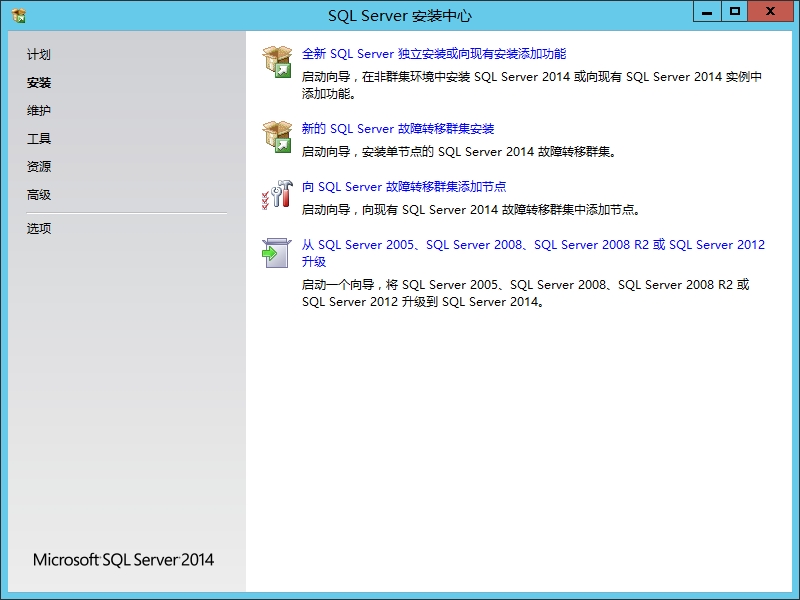
(2) 全局规则
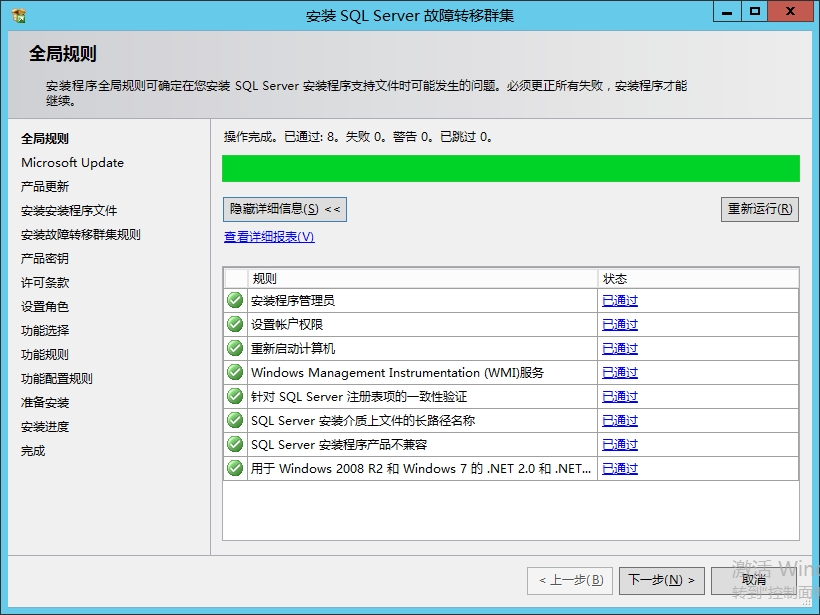
(3) Microsoft Update
如果需要让 SQL Server 的更新与 Windows Update 集成,则勾选“使用 Microsoft Update 检查更新(推荐)”选项。
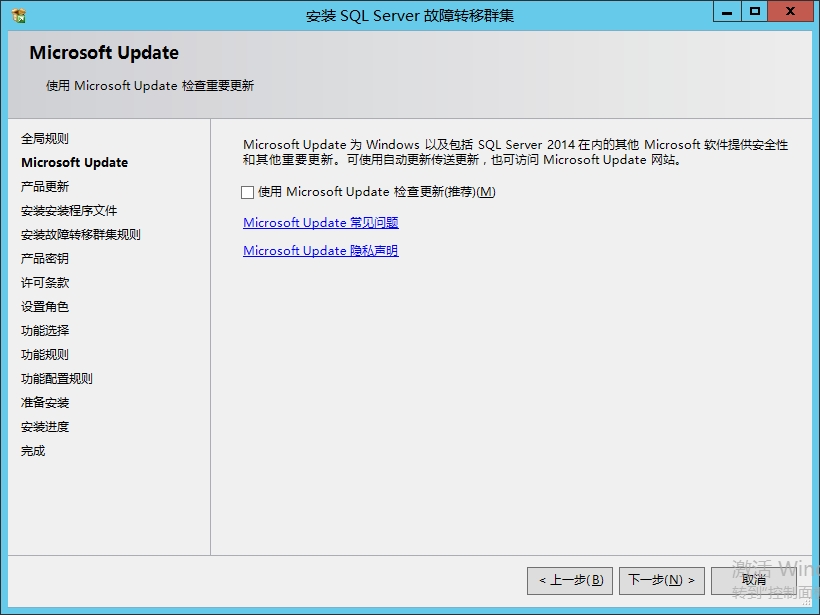
(4) 产品更新
如果在上一步的页面中没有允许 Microsoft Update 集成安装 SQL Server 更新,那么将在本页面出现一个错误。可以忽略这个错误,单击“下一步”继续。
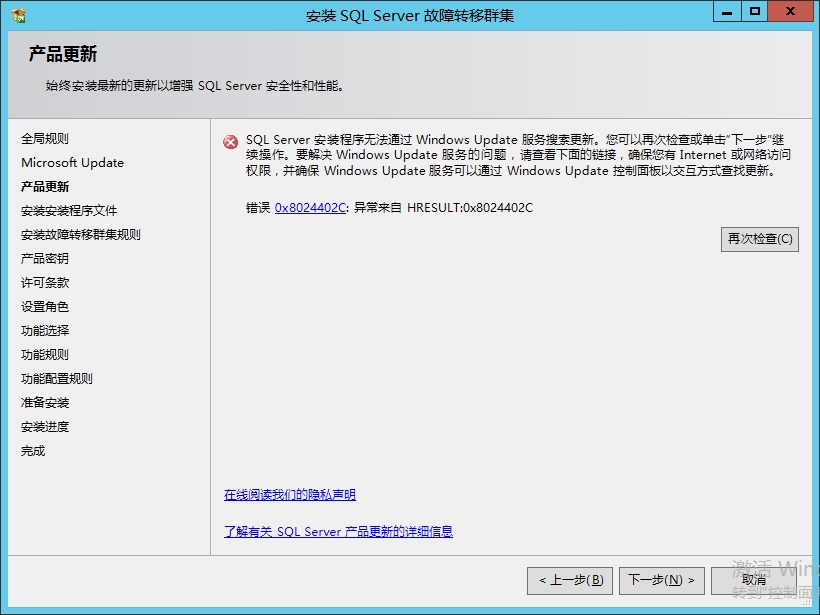
(5) 安装安装程序文件
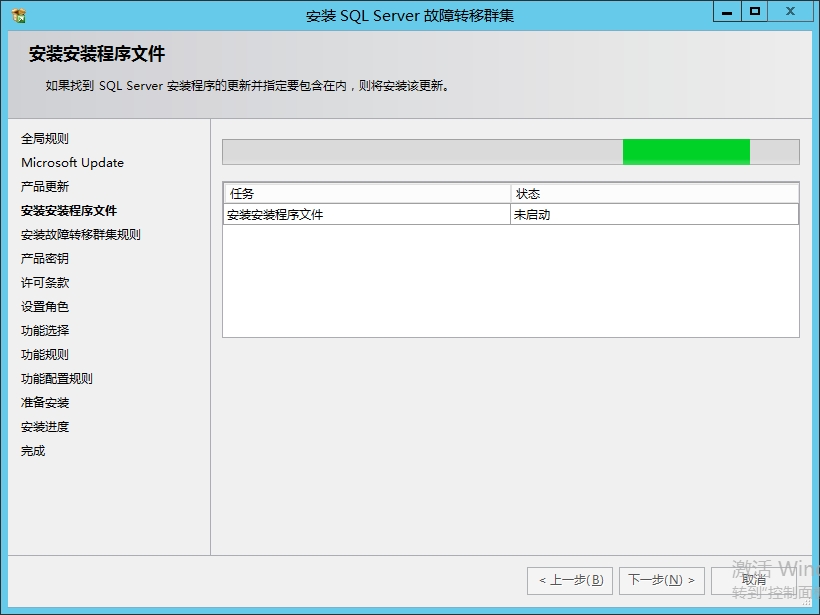
(6) 安装故障转移群集规则
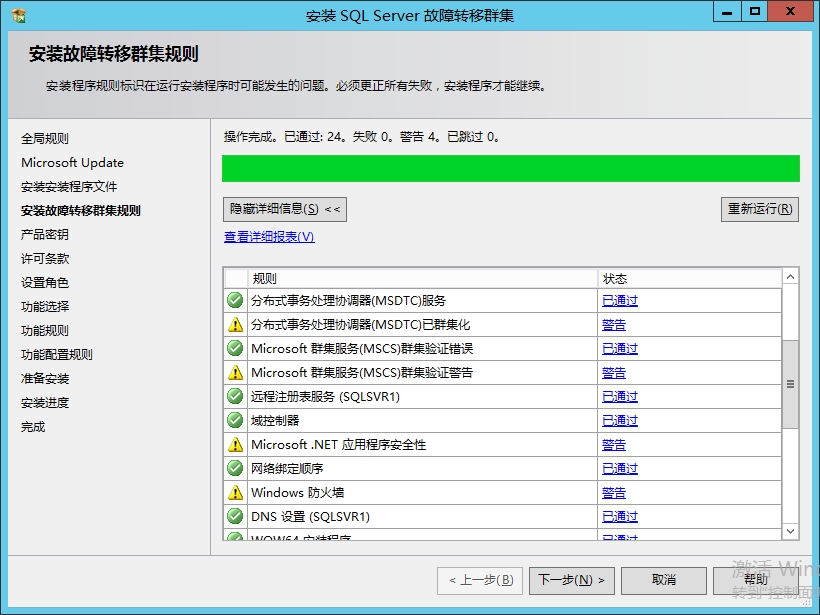
15.1.3 在主节点安装
(1) 产品密钥
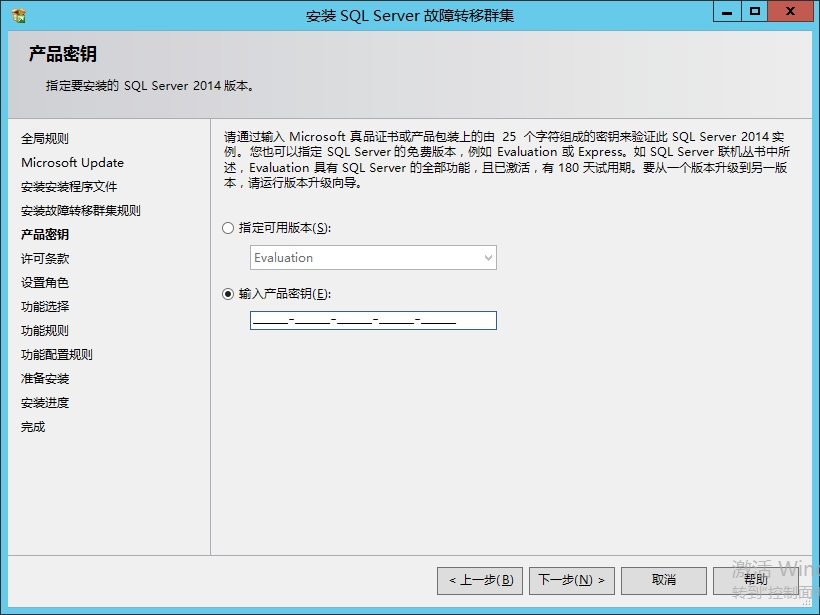
(2) 许可条款
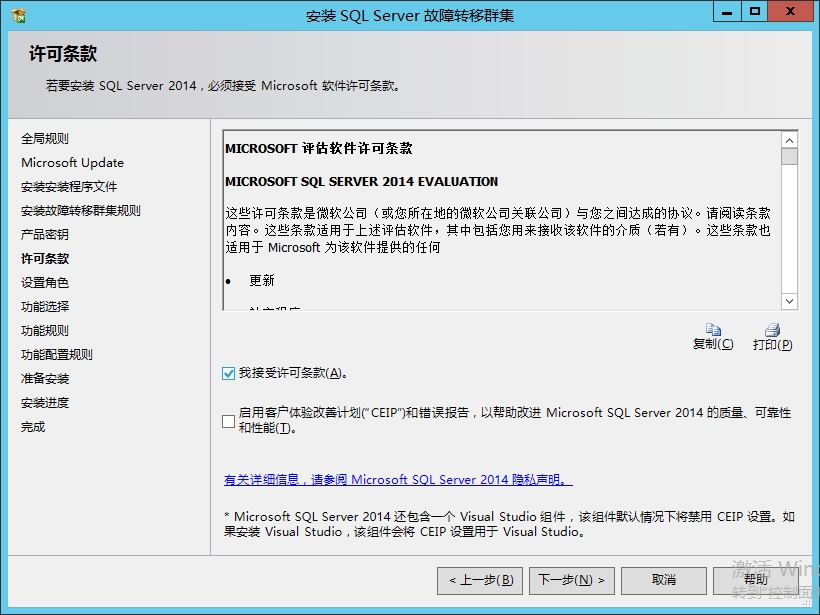
(3) 设置角色
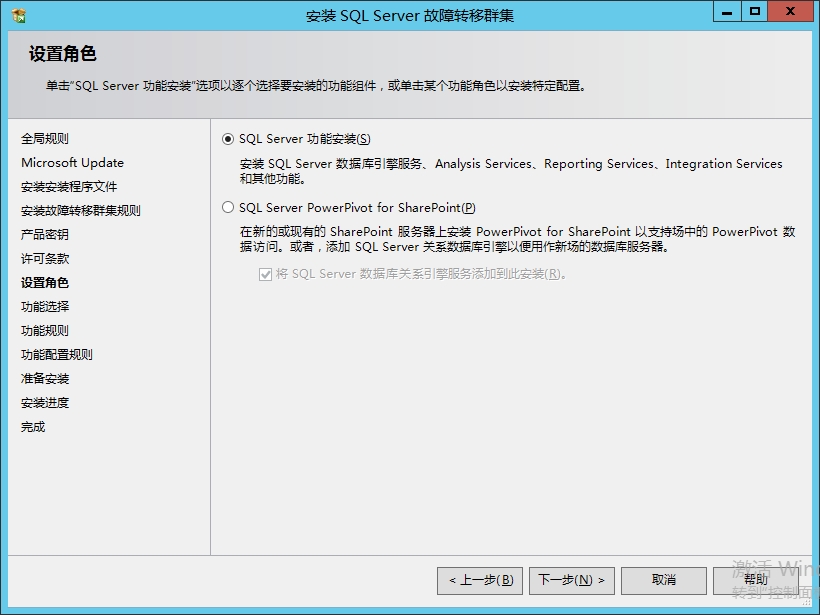
(4) 功能选择
在选择“数据库引擎服务”时,必须同时选取“SQL Server 复制”、“全文和语义提取搜索”和“Data Quality Services”。
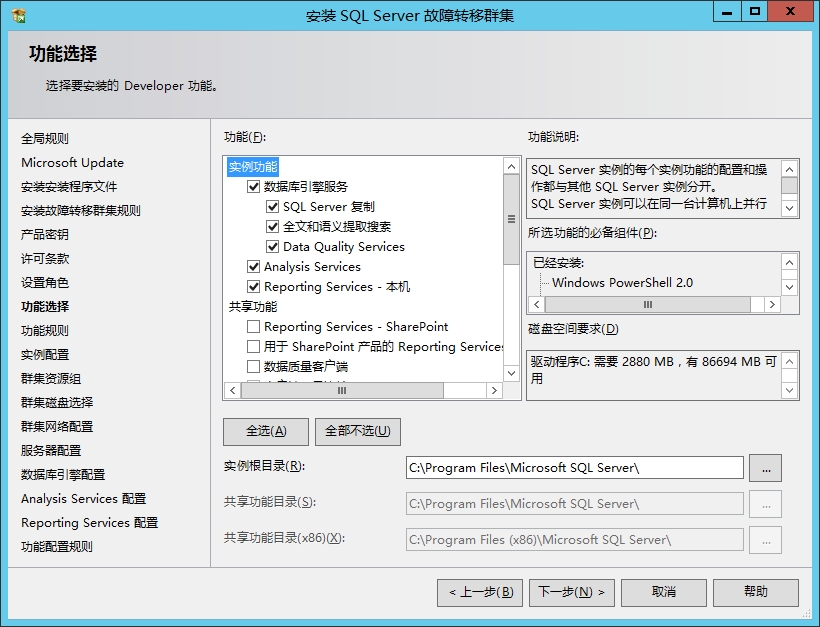
(5) 功能规则
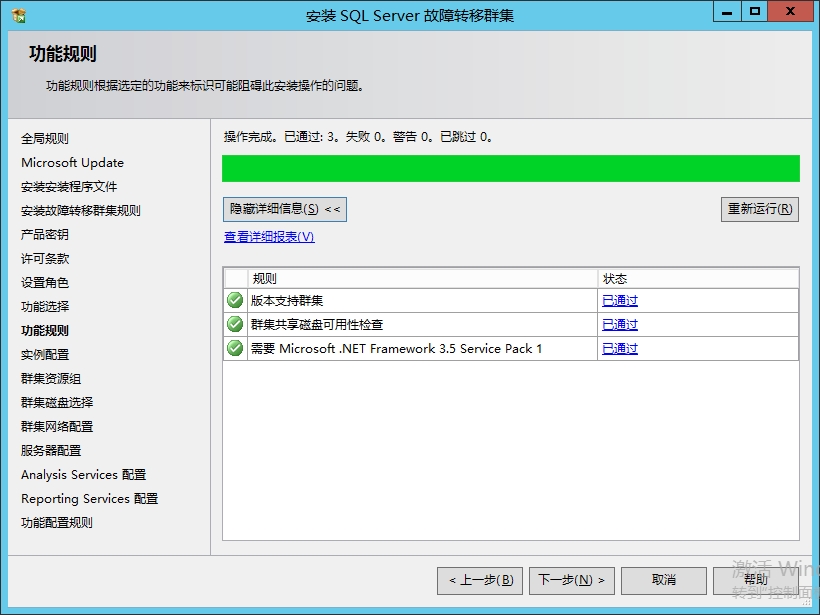
在本示例中,由于同时选择安装了 SSAS,因此在“功能规则”页面会出现“群集共享磁盘可用性检查”规则。如果仅安装数据库引擎、SSRS 和 SSIS,则不需要检查群集共享磁盘。下图列出了仅安装数据库引擎和 SSRS 时的规则。
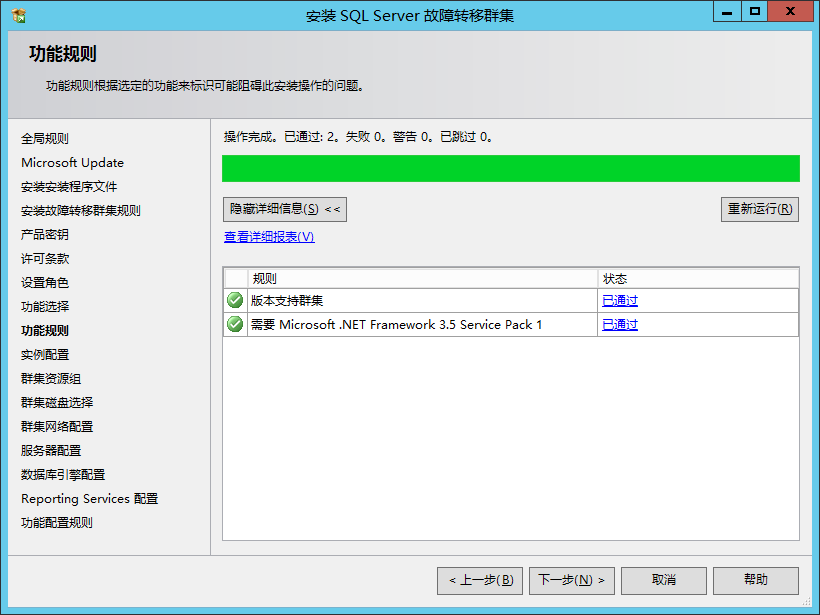
15.1.4 配置实例和群集资源
(1) 实例配置
为 AlwaysOn 故障转移群集实例指定一个网络名称,相当于命名了一台虚拟计算机。客户端可以通过这个虚拟网络名称访问 AlwaysOn 故障转移群集实例。
如果本地计算机(或者其他节点的计算机)已经安装了默认实例,那么 AlwaysOn 故障转移群集实例就只能是命名实例。
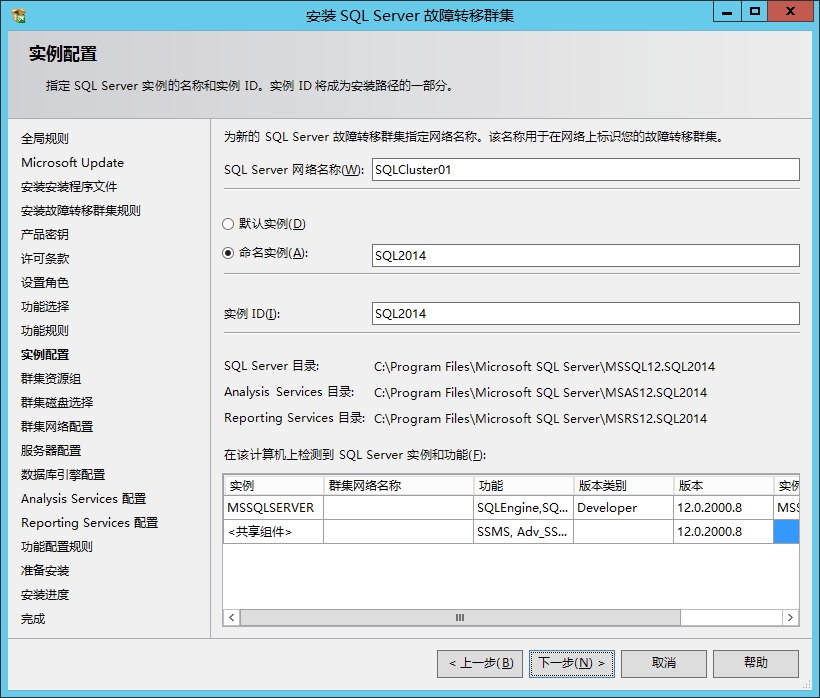
(2) 群集资源组
可以将 AlwaysOn 故障转移群集实例添加到现有的群集资源组中,或者在“SQL Server 群集资源组名称”中新建一个资源组。如果当前群集中没有可用的资源组名称,安装程序将自动命名为“SQL Server (<实例名>)”。
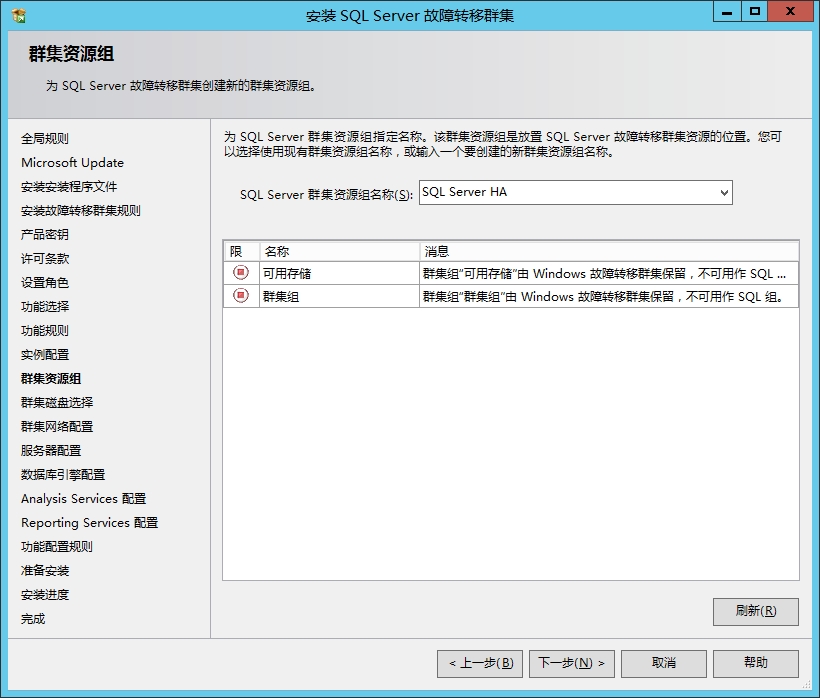
(3) 群集磁盘选择
从群集中选择一个可用的共享磁盘。
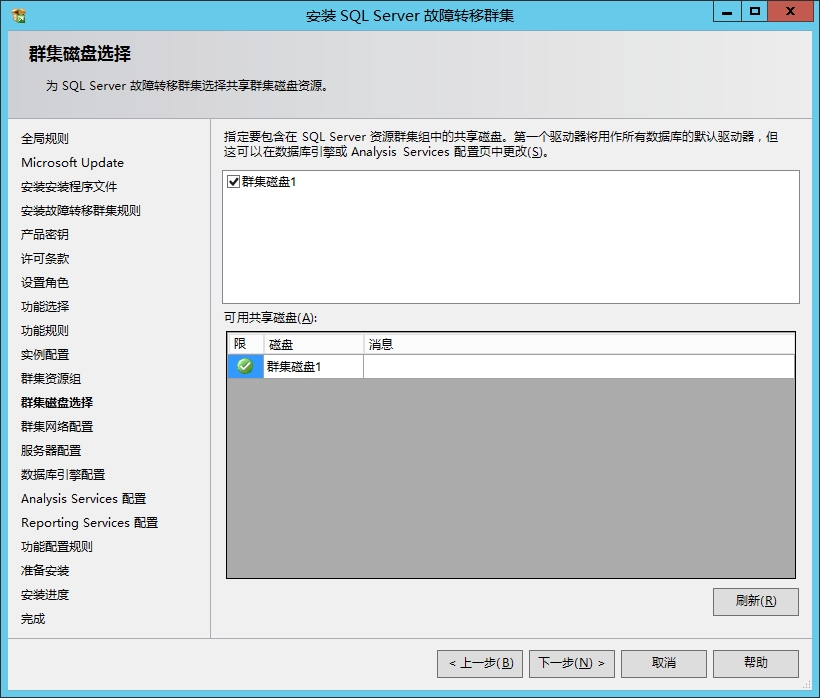
从 SQL Server 2012 开始,支持使用 SMB 文件共享来安装数据文件(包括系统数据库和用户数据库)。SMB 存储可由 Windows 文件服务器(必须是 Windows Server 2008 SP2 或后续版本)或第三方 SMB 存储设备承载。
如果需要使用共享文件夹(而不是群集共享磁盘),则在此页面不需要选择任何磁盘而直接单击“下一步”继续,如下图所示。
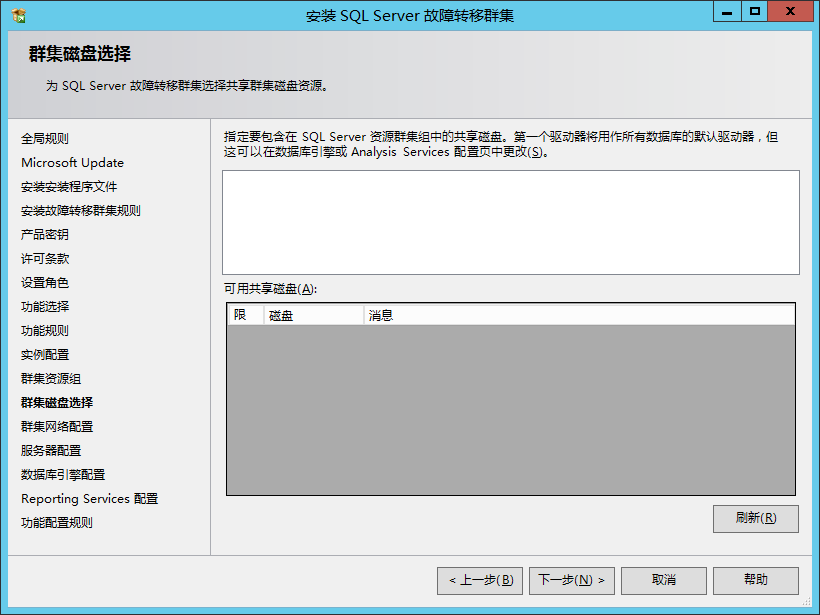
(4) 群集网络配置
为 AlwaysOn 故障转移群集指定一个 IP 地址。不建议使用 DHCP 获取动态 IP 地址。如果此处选择 DHCP,建议在 DHCP 池中为该 AlwaysOn故障转移群集实例保留一个固定地址。
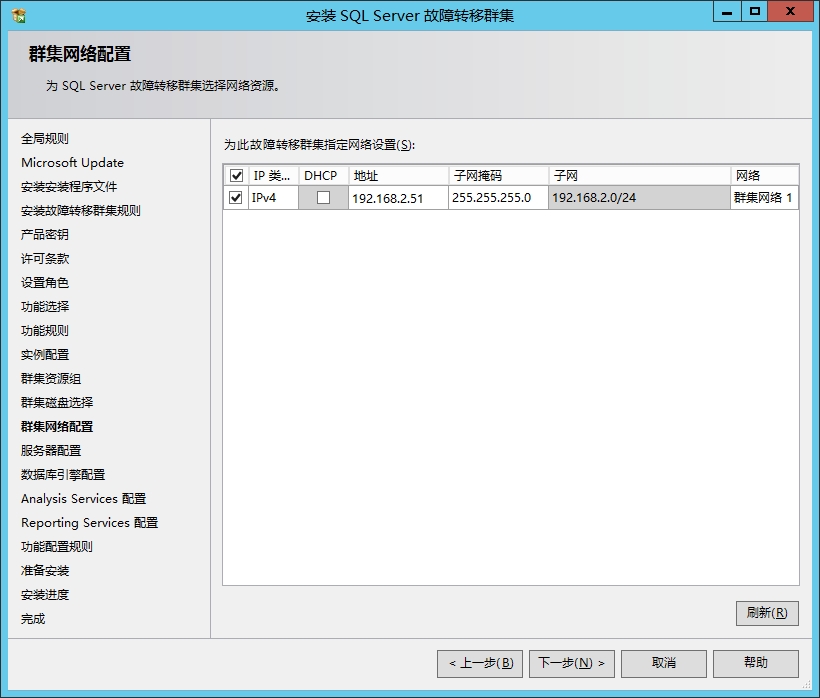
(5) 服务器配置
群集化的服务必须使用域帐户作为启动帐户,且启动类型必须为“手动”(即交给WSFC服务托管)。
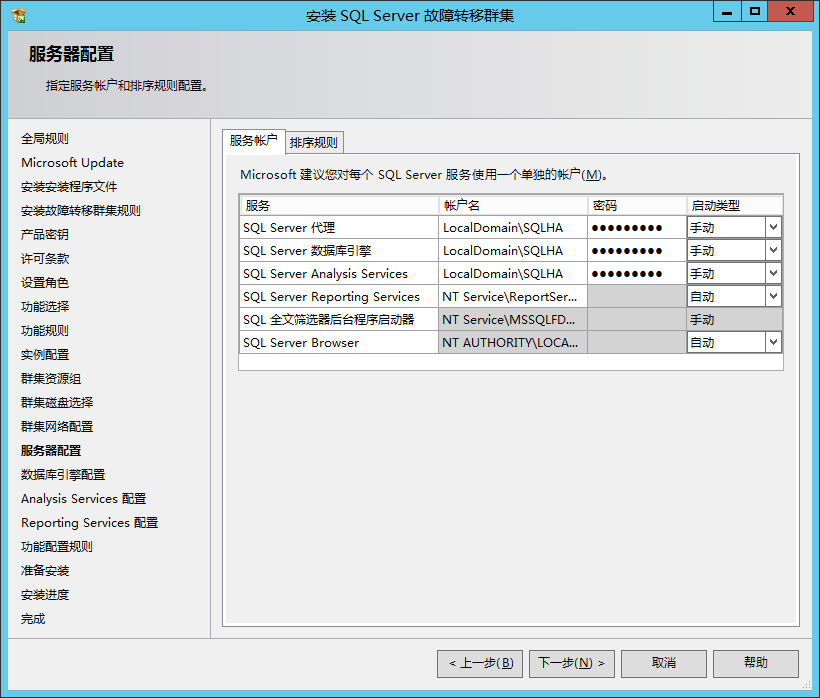
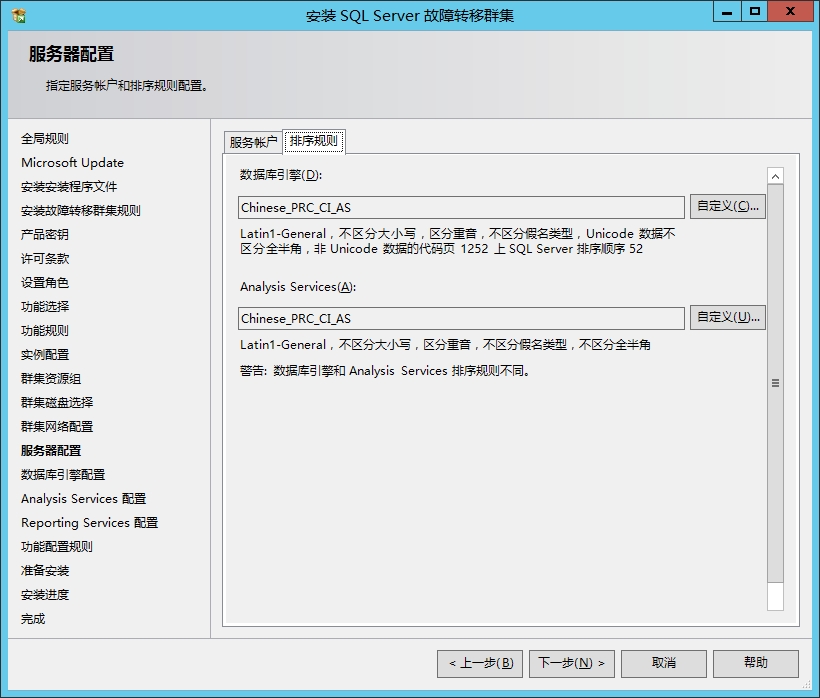
(7) 数据库引擎配置
数据库引擎配置与本地计算机独立安装时大致相同。
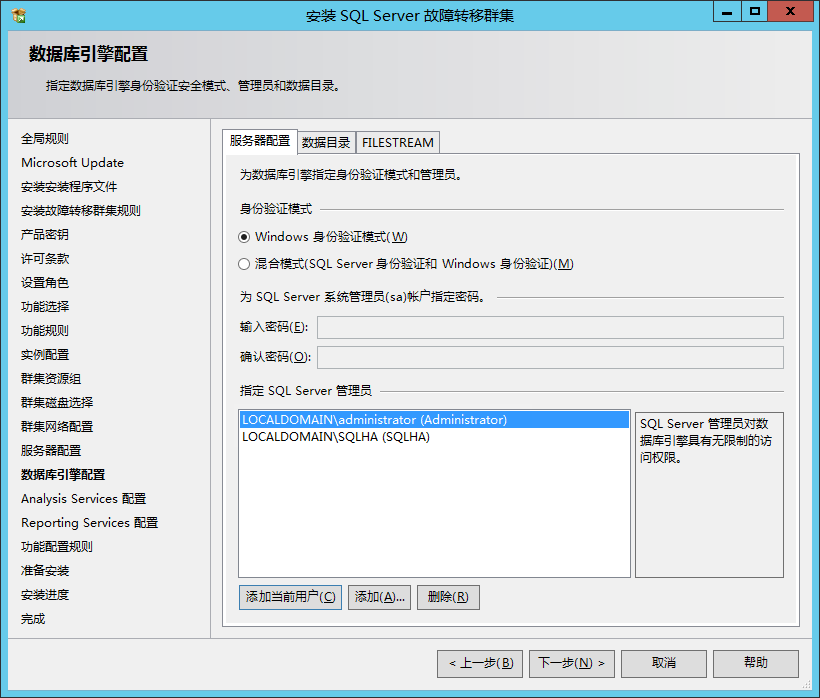
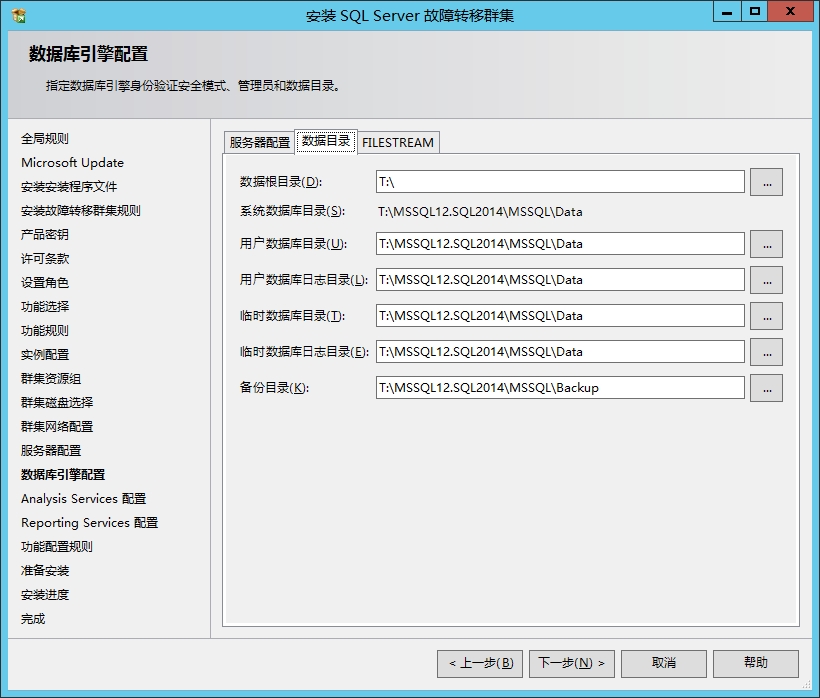
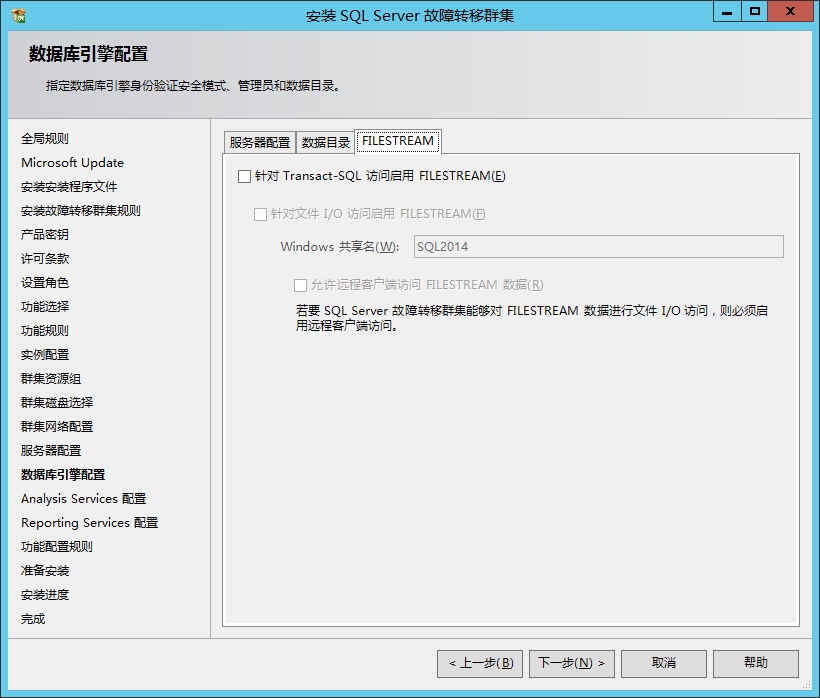
SQL Server 2012 及后续版本中,如果使用 SMB 共享文件夹来存储数据文件,请确保各节点可以访问共享文件夹。在故障转移期间,如果目标节点不能访问共享文件夹,则 SQL Server 资源将无法联机。还必须确保在“服务器配置”页面设置的 SQL Server 数据库引擎和 SQL Server Agent 服务的启动帐户对该共享文件夹具有完全控制的权限。
可以将临时数据库(tempdb)放在本地文件夹,因为tempdb在故障转移到另一个节点时需要重建,而且本地化的tempdb可以减轻数据库引擎对群集共享磁盘或 SMB 共享文件夹的负载。
备份目录必须位于群集共享磁盘或者 SMB 共享文件夹。
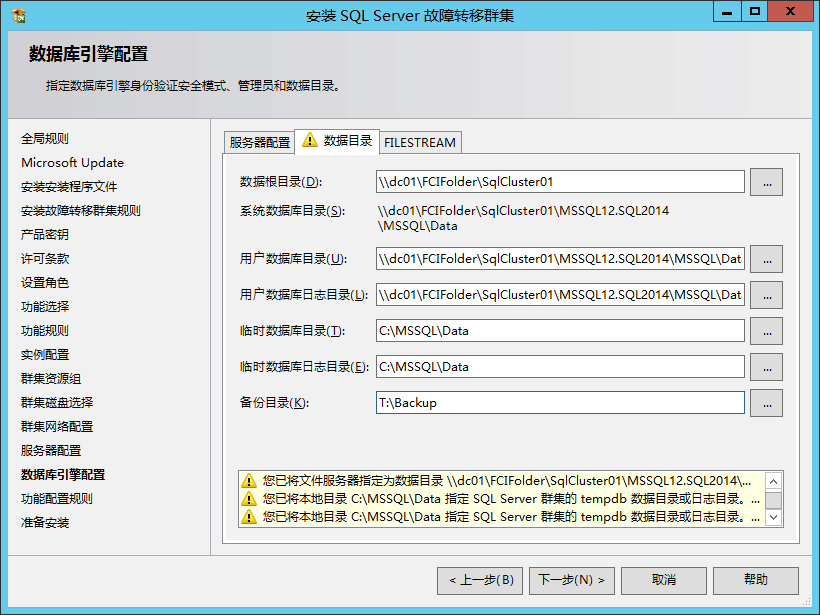
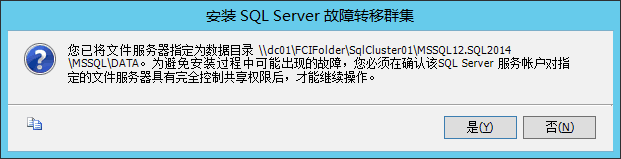
(8) SSAS 配置
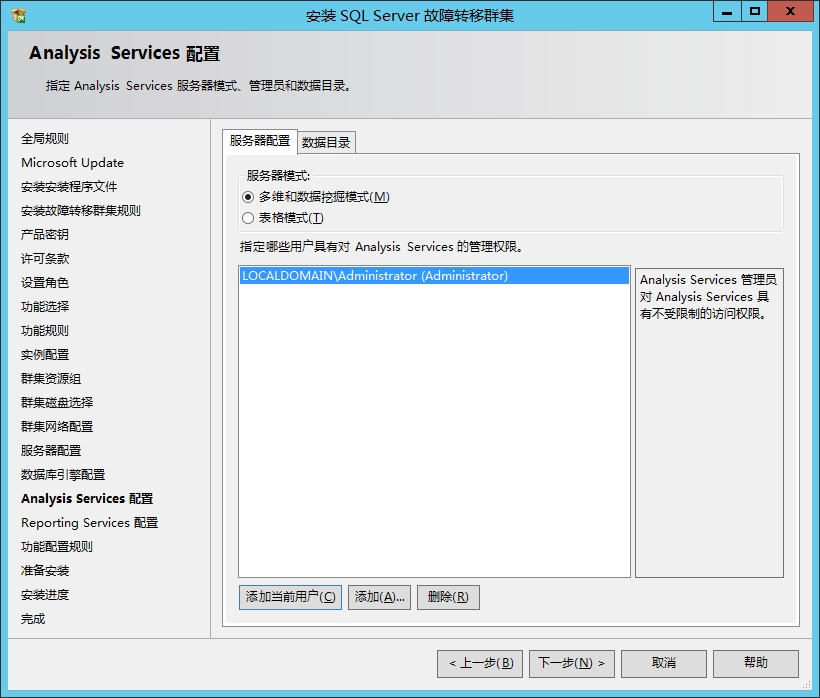
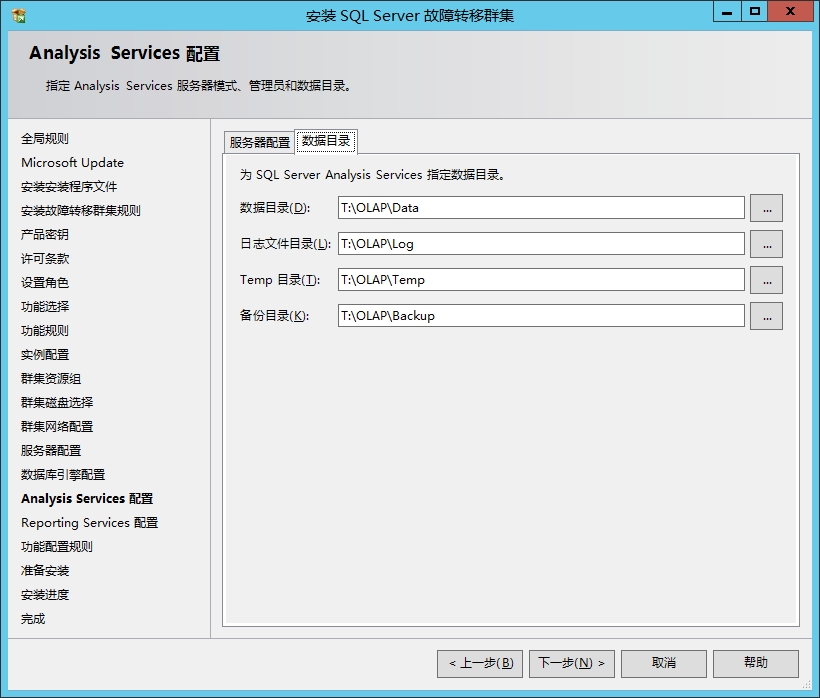
(9) SSRS 配置
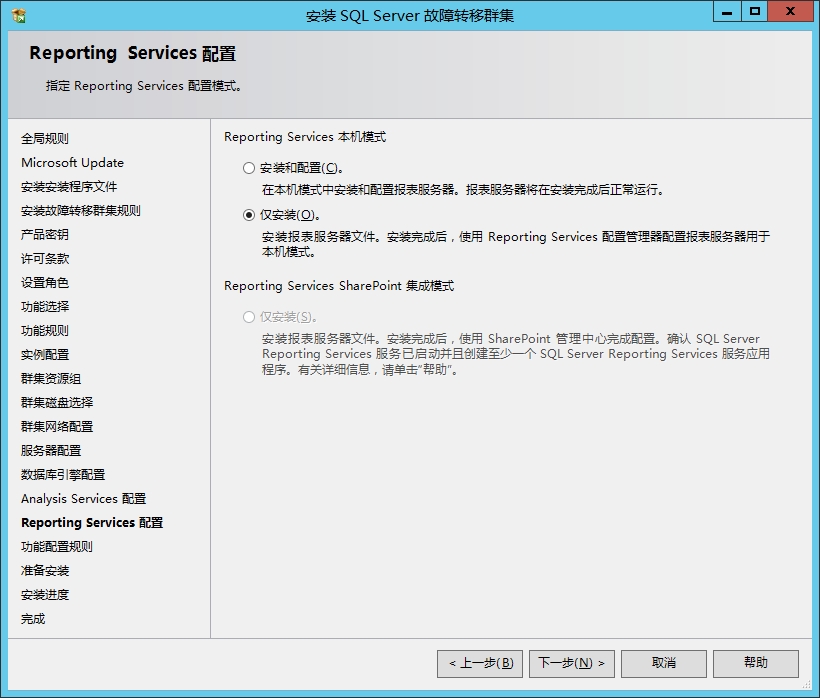
15.1.5 开始安装 AlwysOn 故障转移群集
(1) 功能配置规则
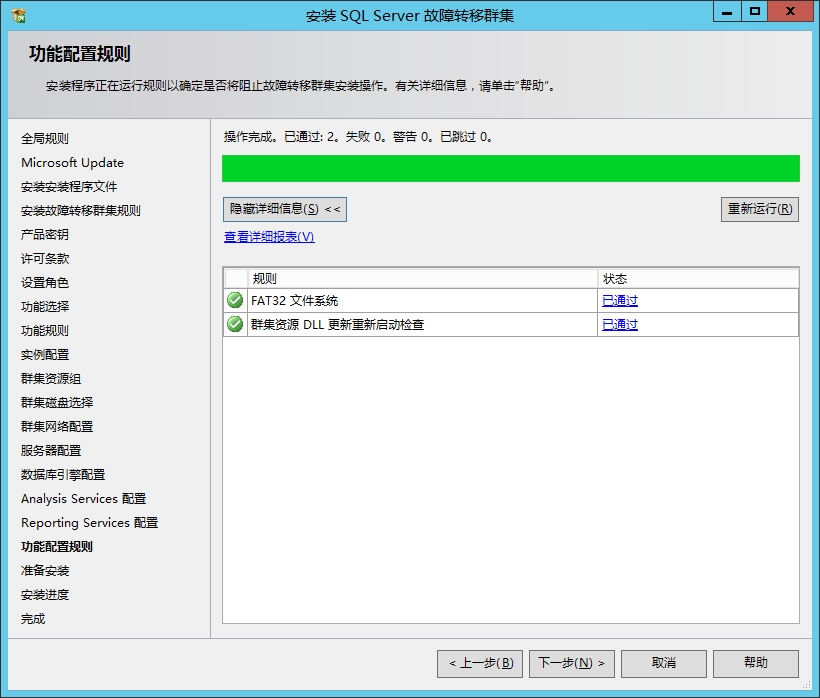
(2) 准备安装
在“准备安装”页,显示了前面步骤配置的安装选项。
在下方“配置文件路径”显示配置文件的路径及文件名。这个配置文件可用于从命令行安装,安装程序工作流为: ACTION="InstallFailoverCluster"。
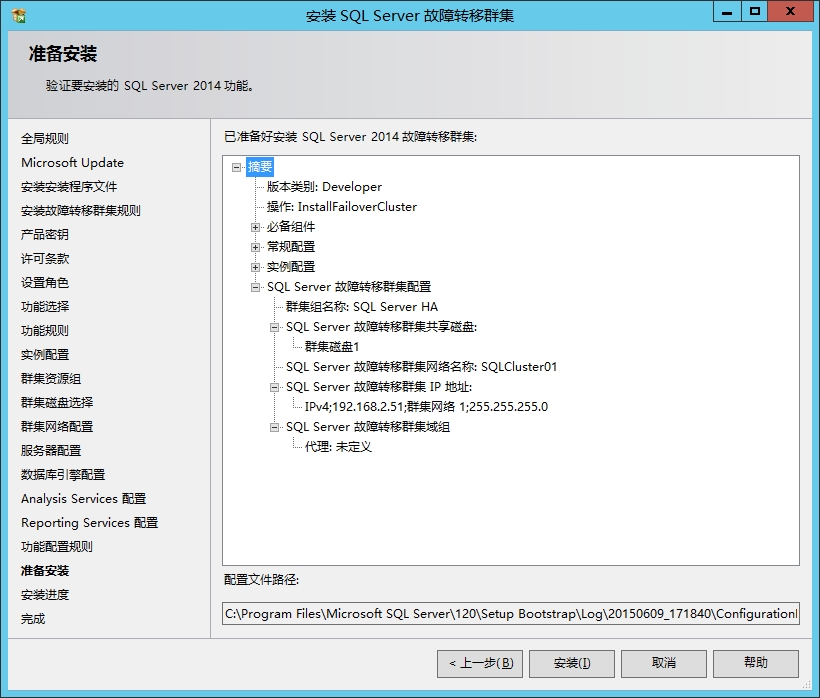
(3) 安装进度
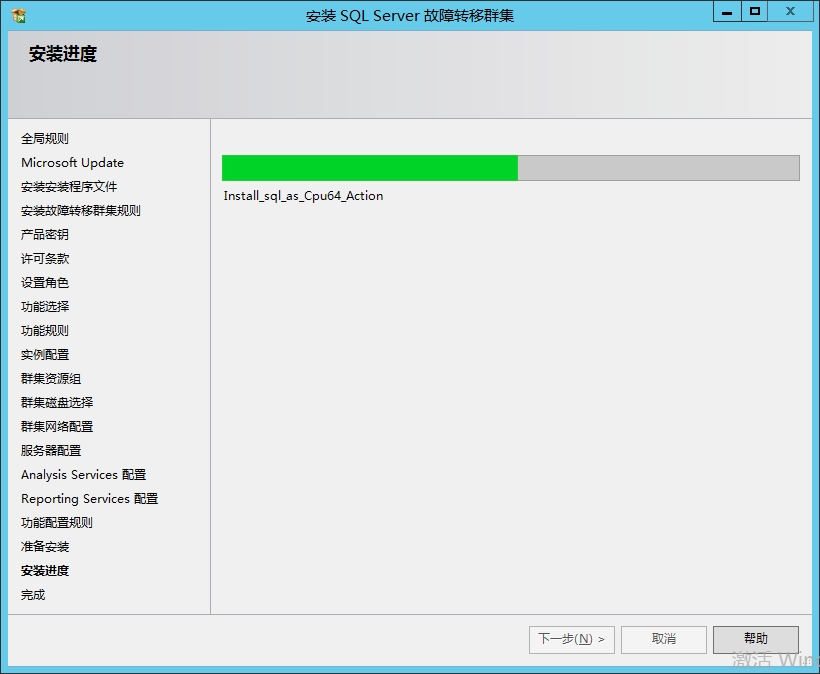
(4)完成

15.1.6 确认
安装完成之后,可以看到SQL Server 数据库引擎实际上是安装在本地,只有数据文件是放在群集共享磁盘或SMB共享文件夹。
打开“故障转移群集管理器”控制台,在左侧树状列表中展开“角色”节点,在中间详细窗格中确认刚才安装的 AlwaysOn 故障转移群集实例。
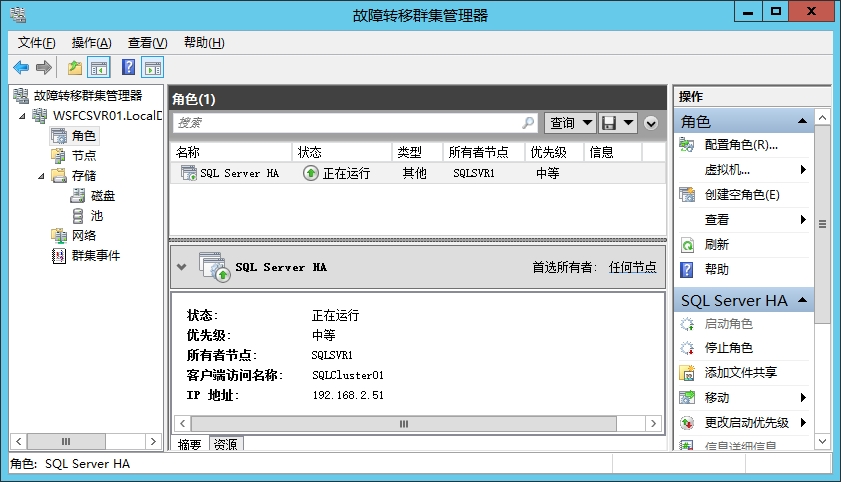
依次展开“存储”、“磁盘”,确认群集磁盘被指派给 AlwaysOn 故障转移群集。
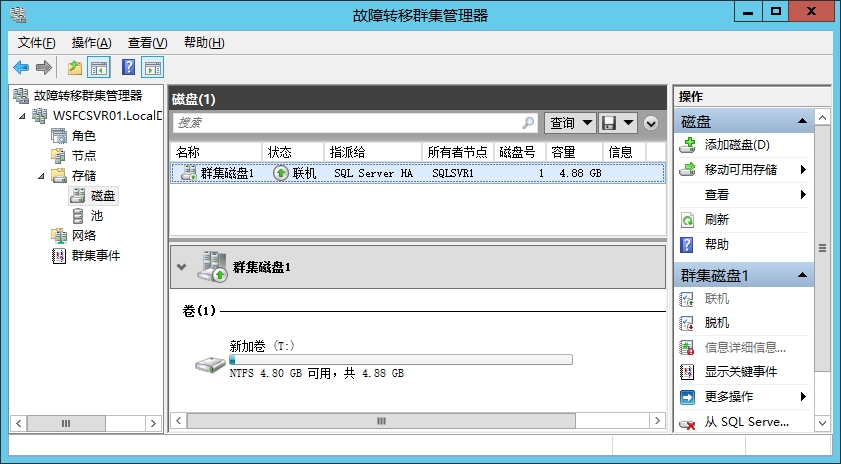
15.1.7 使用高级安装
除上了述传统安装方式之外,安装程序还提供了一种高级安装方式。
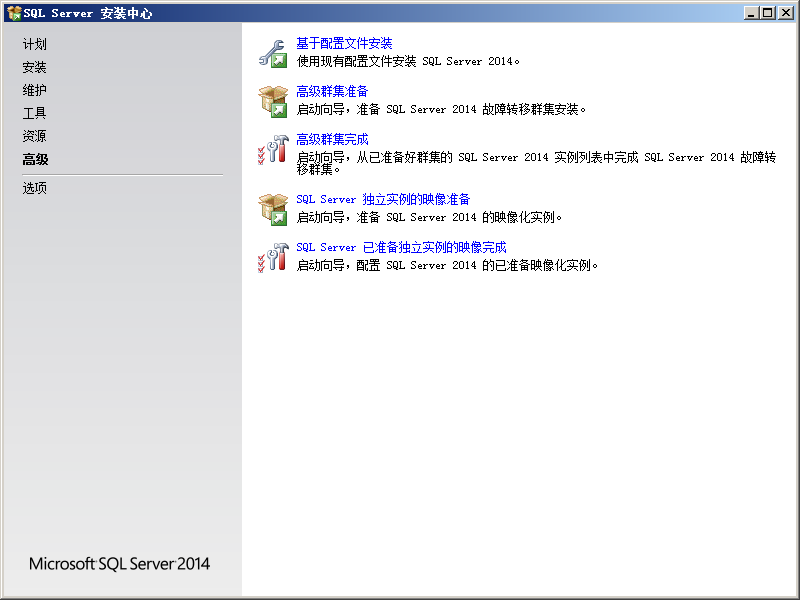
高级安装方式首先通过“高级群集准备”在主节点服务器上安装数据库引擎所需的文件。
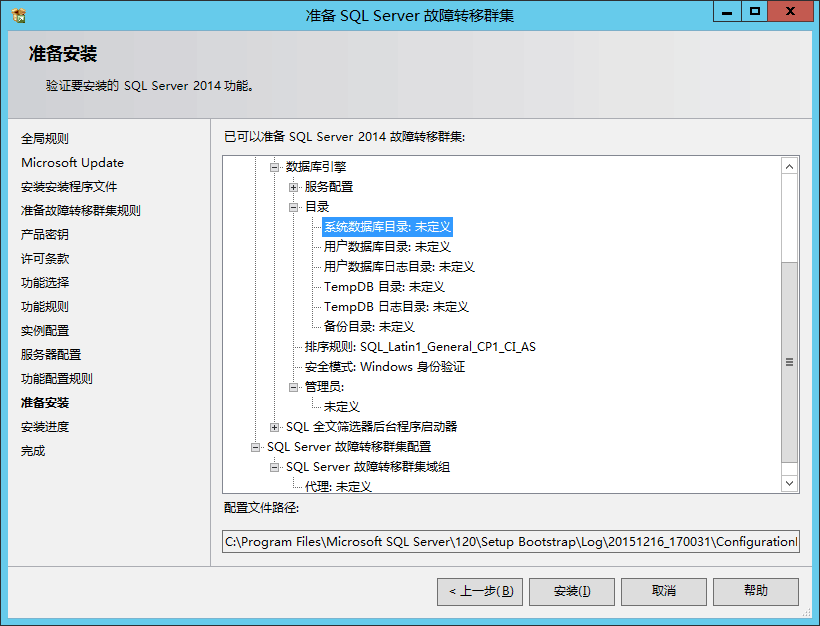
最后再运行“高级群集完成”创建群集并在群集共享磁盘或SMB共享文件夹上创建数据库。
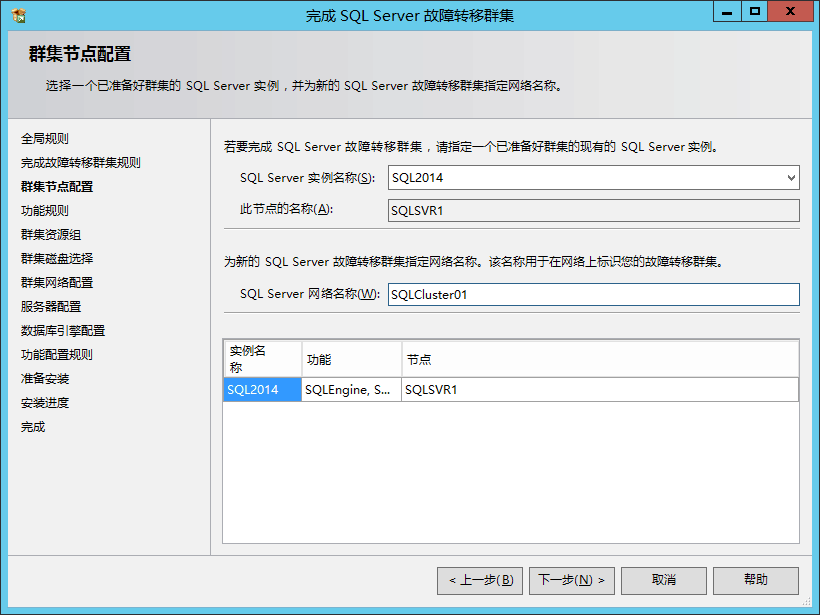
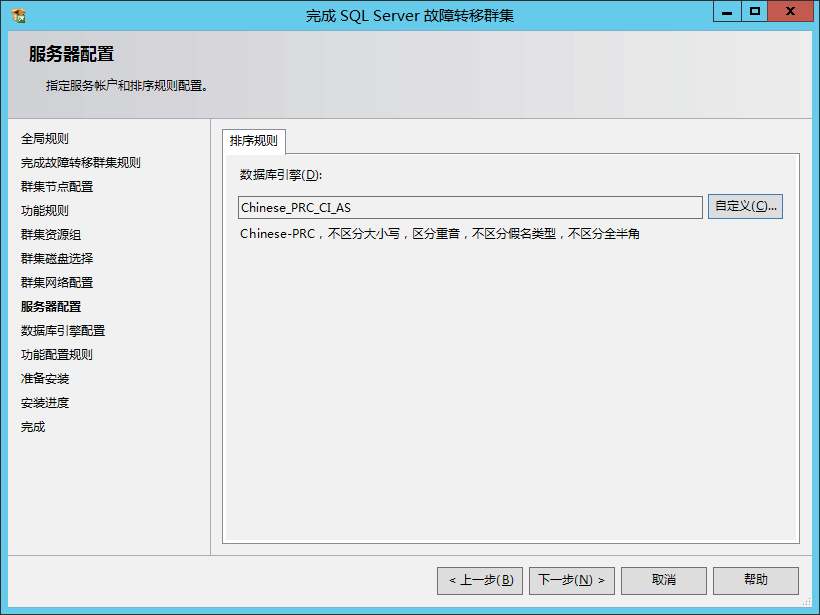
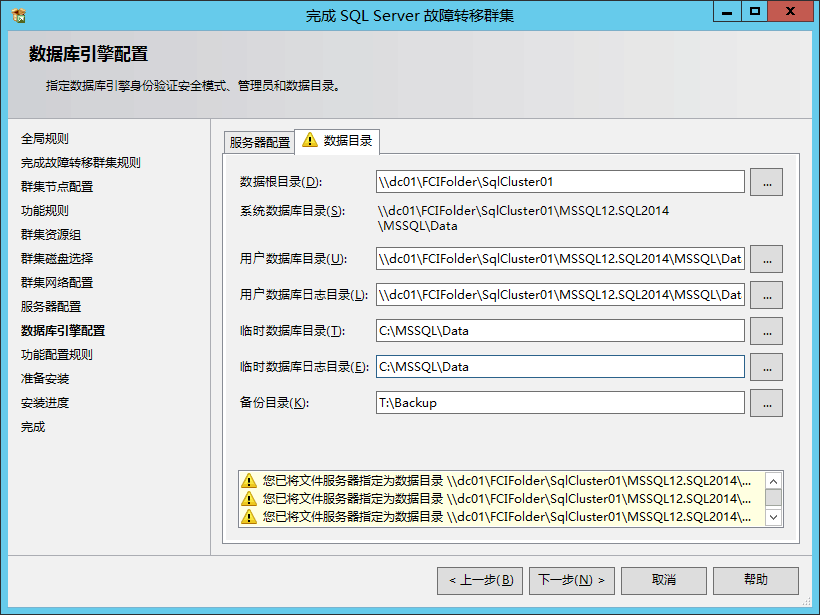
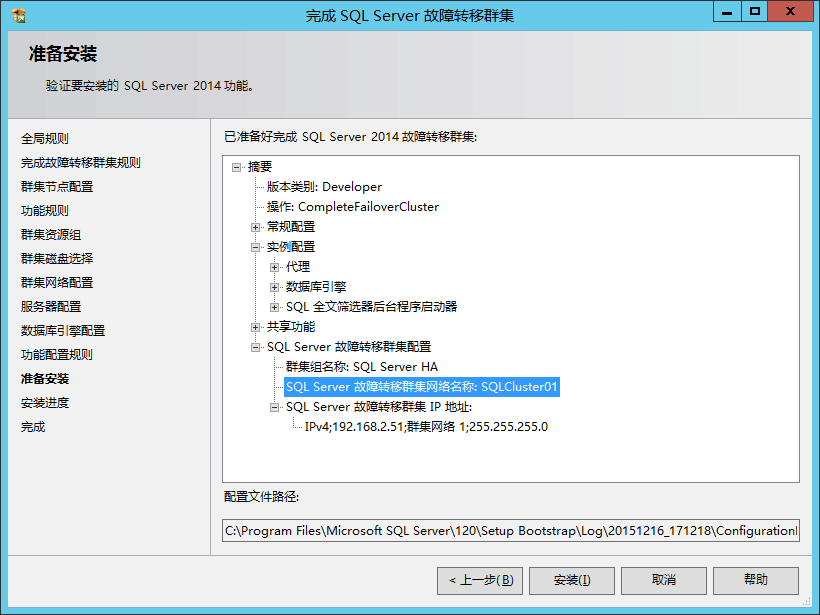
本文出自 “SQL Server 管理员指南” 博客,谢绝转载!
15.1.1 先决条件
安装 AlwaysOn 故障转移群集,需要在 WSFC 的节点上进行安装。
按照传统的安装方式,在“故障转移群集管理器”中至少要有一个可用的群集共享磁盘,SQL Server 的数据文件将放置在这个群集共享磁盘。SQL Server 2012 及后续版本也允许群集化的数据库引擎使用共享文件夹,从而不需要群集共享磁盘。但是,如果安装 SSAS 群集,则仍然需要至少一个可用的群集共享磁盘。
安装 AlwaysOn 故障转移群集的节点计算机必须安装 SQL Server 所需的 .NET Framework。
15.1.2 启动安装向导
(1) SQL Server 安装中心
在主节点 SQLSVR1 服务器使用 SQL Server 安装光盘,打开“SQL Server 安装中心”。在左侧列表中选择“安装”,在右侧详细窗格中选择“新的 SQL Server 故障转移群集安装”。
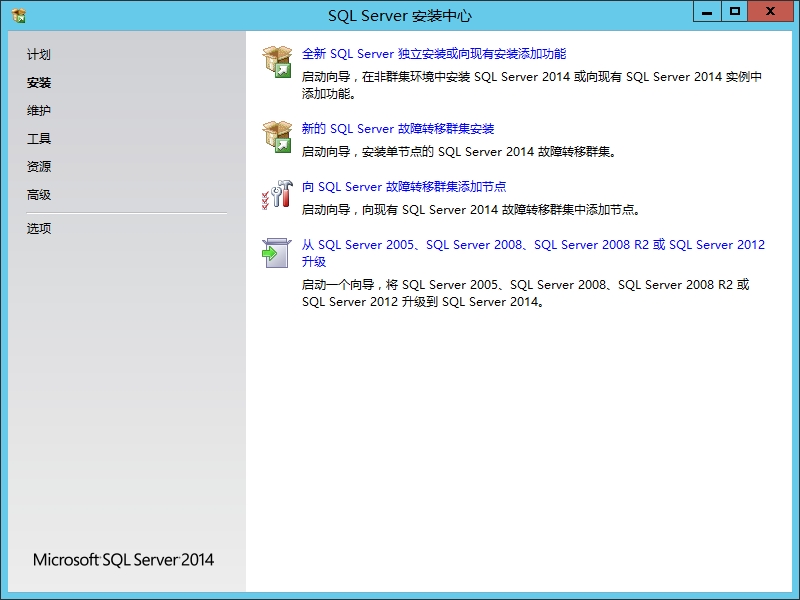
(2) 全局规则
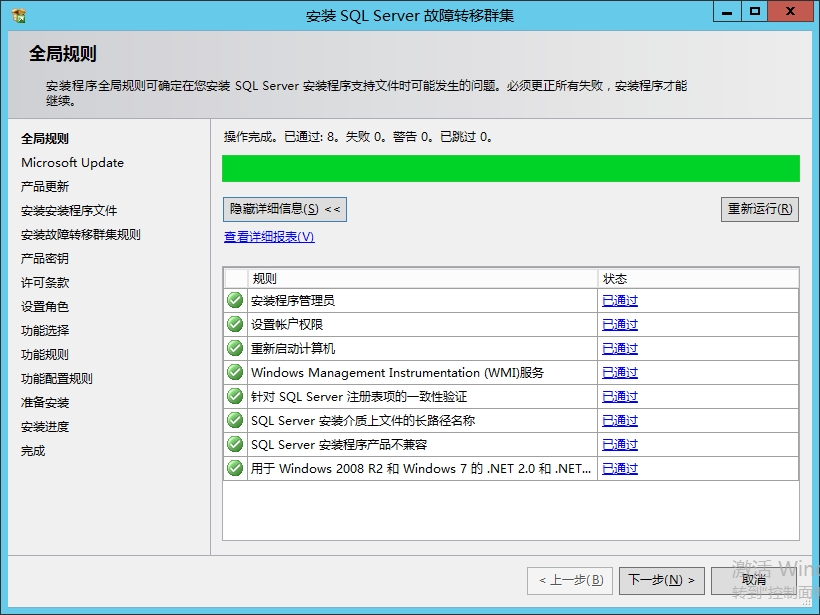
(3) Microsoft Update
如果需要让 SQL Server 的更新与 Windows Update 集成,则勾选“使用 Microsoft Update 检查更新(推荐)”选项。
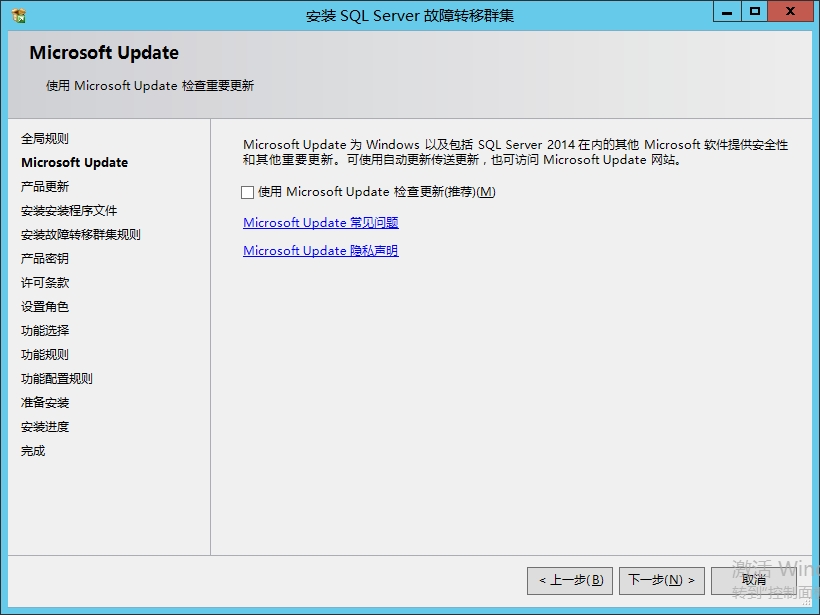
(4) 产品更新
如果在上一步的页面中没有允许 Microsoft Update 集成安装 SQL Server 更新,那么将在本页面出现一个错误。可以忽略这个错误,单击“下一步”继续。
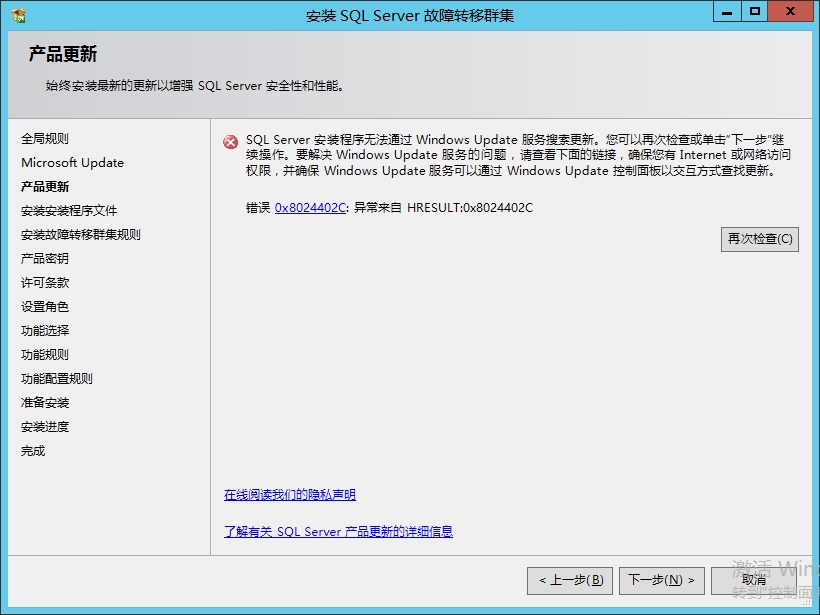
(5) 安装安装程序文件
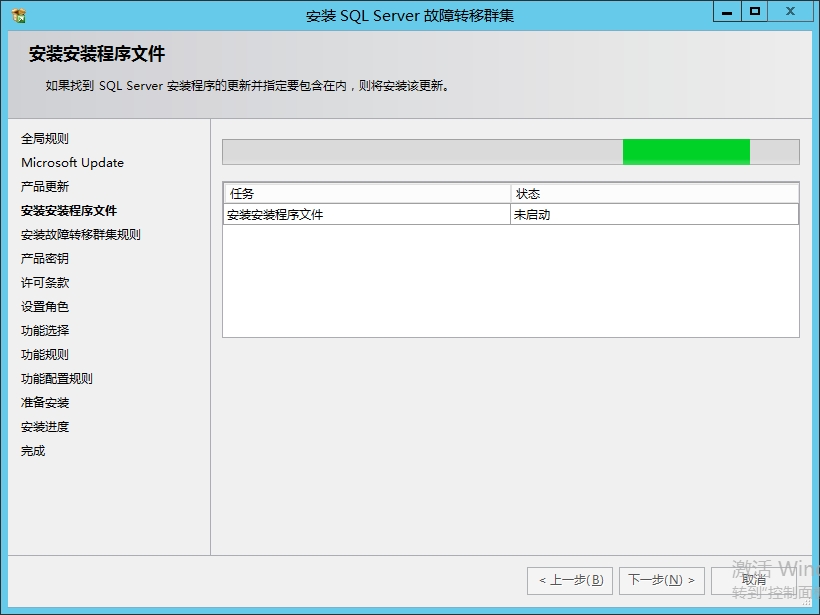
(6) 安装故障转移群集规则
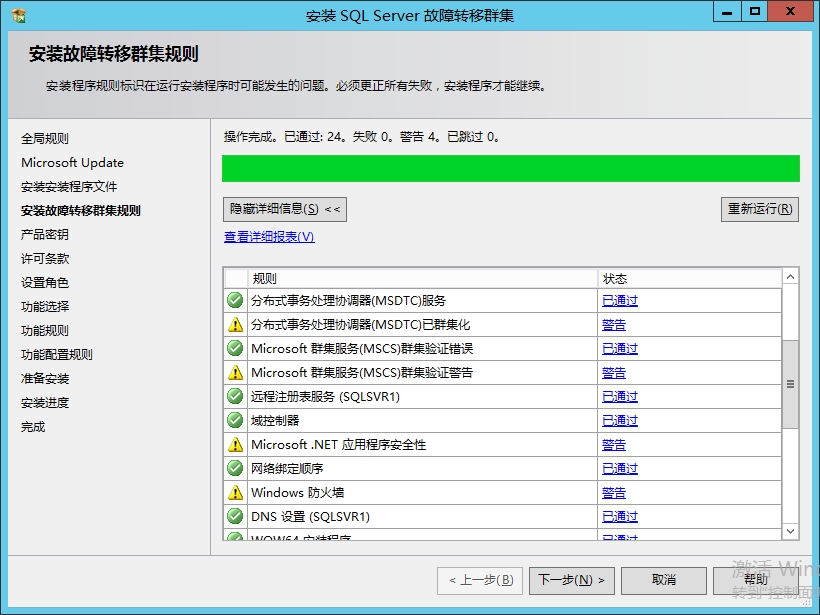
15.1.3 在主节点安装
(1) 产品密钥
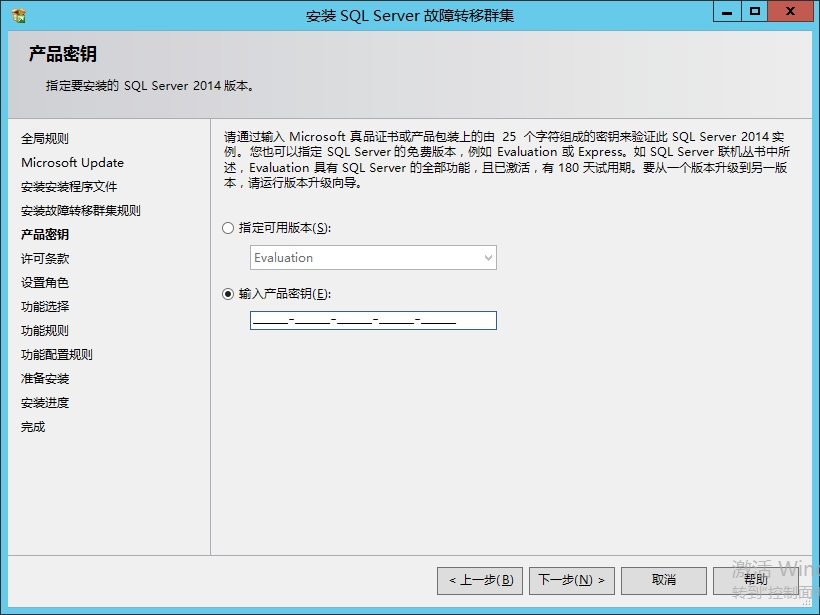
(2) 许可条款
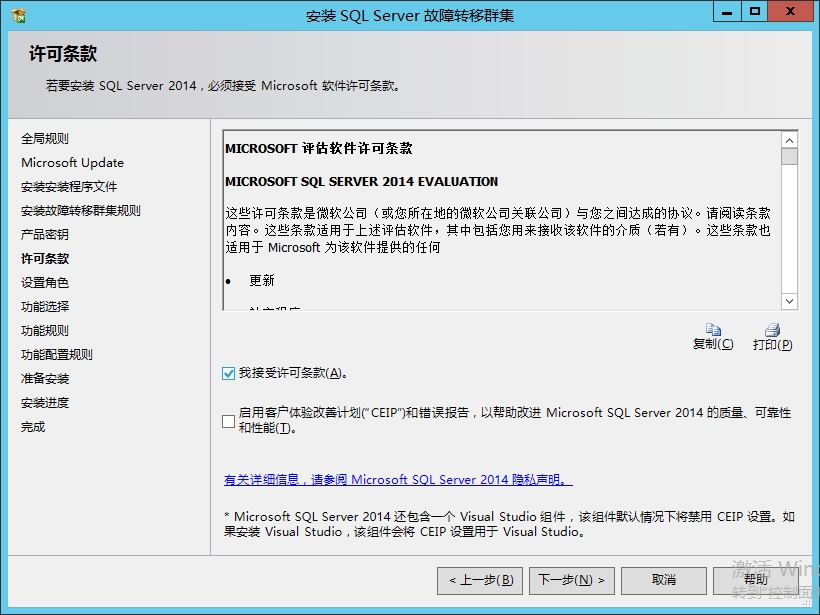
(3) 设置角色
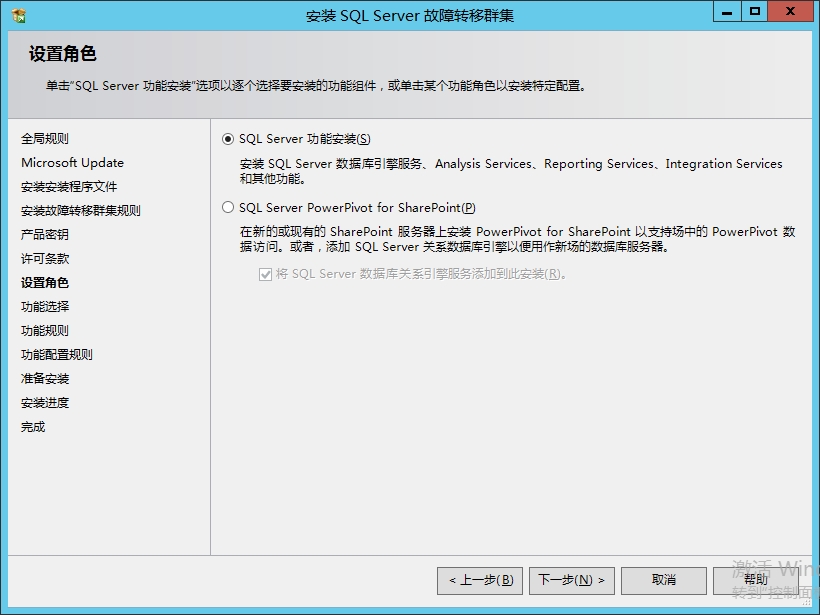
(4) 功能选择
在选择“数据库引擎服务”时,必须同时选取“SQL Server 复制”、“全文和语义提取搜索”和“Data Quality Services”。
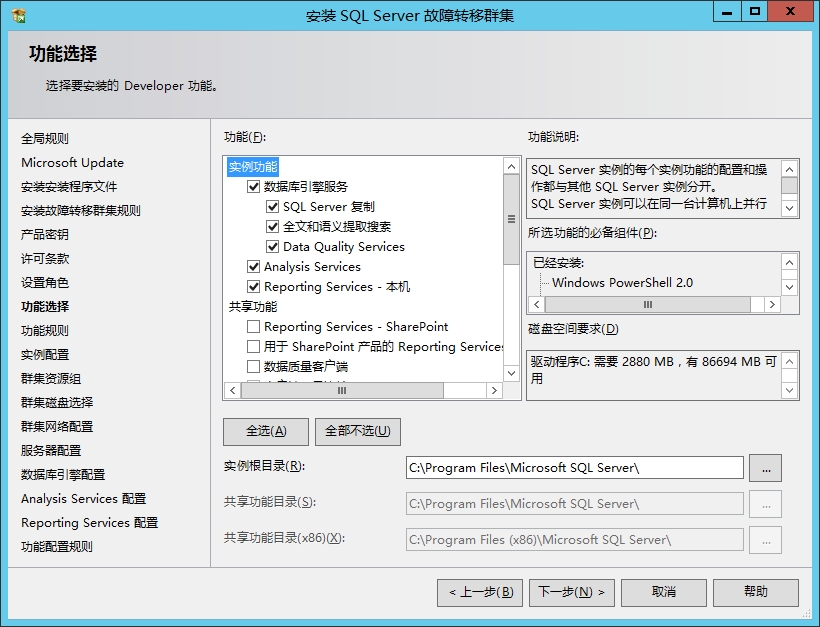
(5) 功能规则
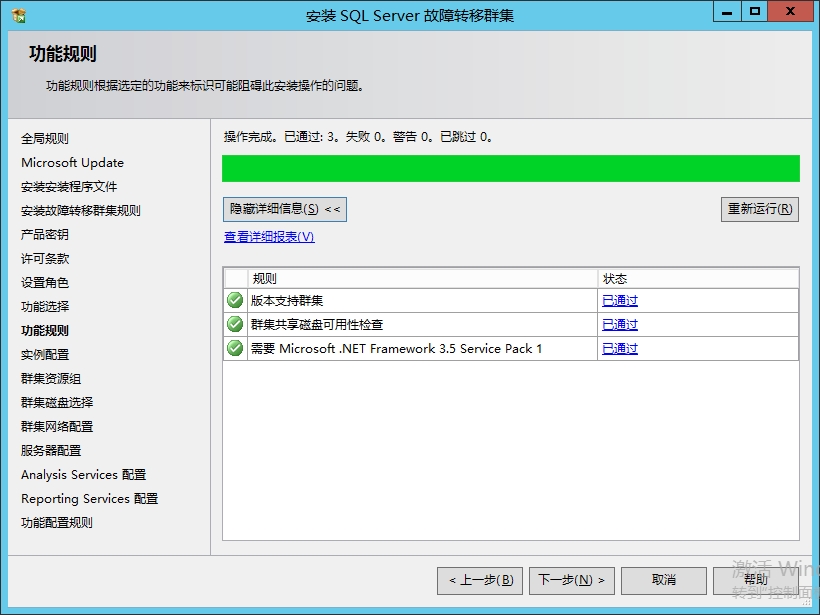
在本示例中,由于同时选择安装了 SSAS,因此在“功能规则”页面会出现“群集共享磁盘可用性检查”规则。如果仅安装数据库引擎、SSRS 和 SSIS,则不需要检查群集共享磁盘。下图列出了仅安装数据库引擎和 SSRS 时的规则。
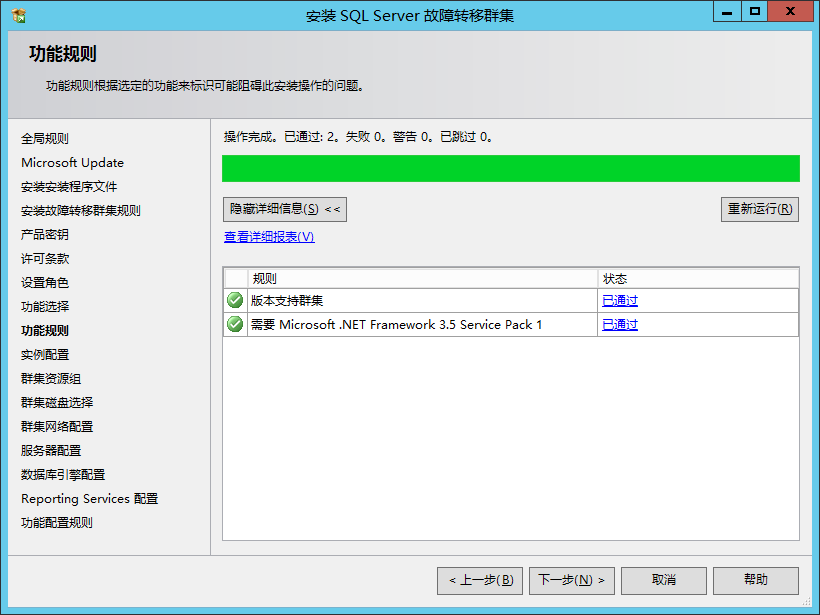
15.1.4 配置实例和群集资源
(1) 实例配置
为 AlwaysOn 故障转移群集实例指定一个网络名称,相当于命名了一台虚拟计算机。客户端可以通过这个虚拟网络名称访问 AlwaysOn 故障转移群集实例。
如果本地计算机(或者其他节点的计算机)已经安装了默认实例,那么 AlwaysOn 故障转移群集实例就只能是命名实例。
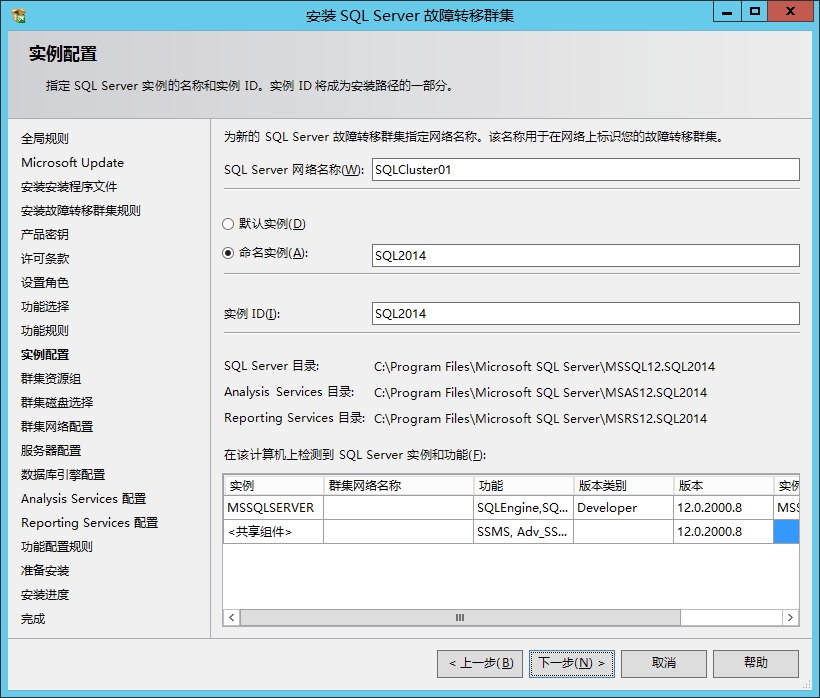
(2) 群集资源组
可以将 AlwaysOn 故障转移群集实例添加到现有的群集资源组中,或者在“SQL Server 群集资源组名称”中新建一个资源组。如果当前群集中没有可用的资源组名称,安装程序将自动命名为“SQL Server (<实例名>)”。
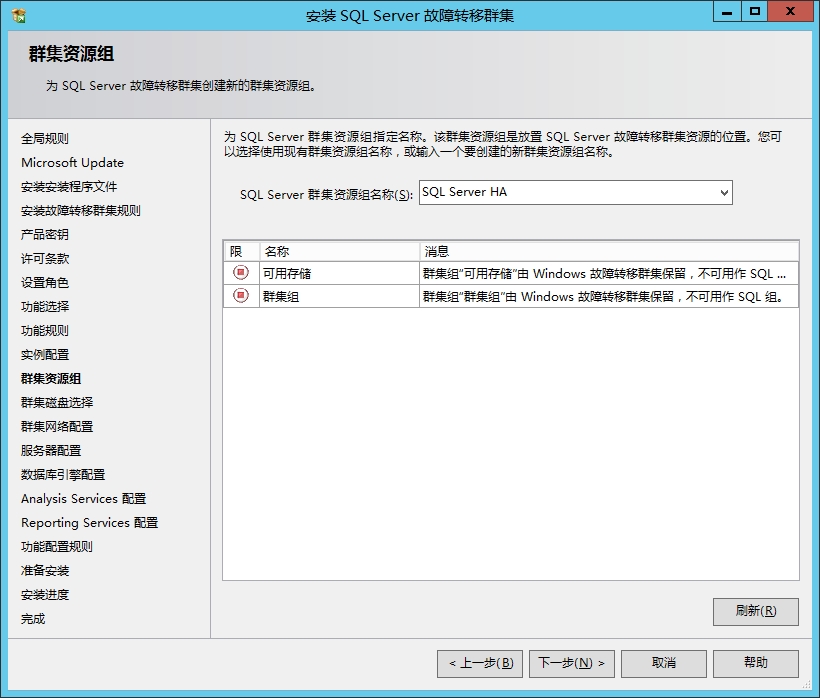
(3) 群集磁盘选择
从群集中选择一个可用的共享磁盘。
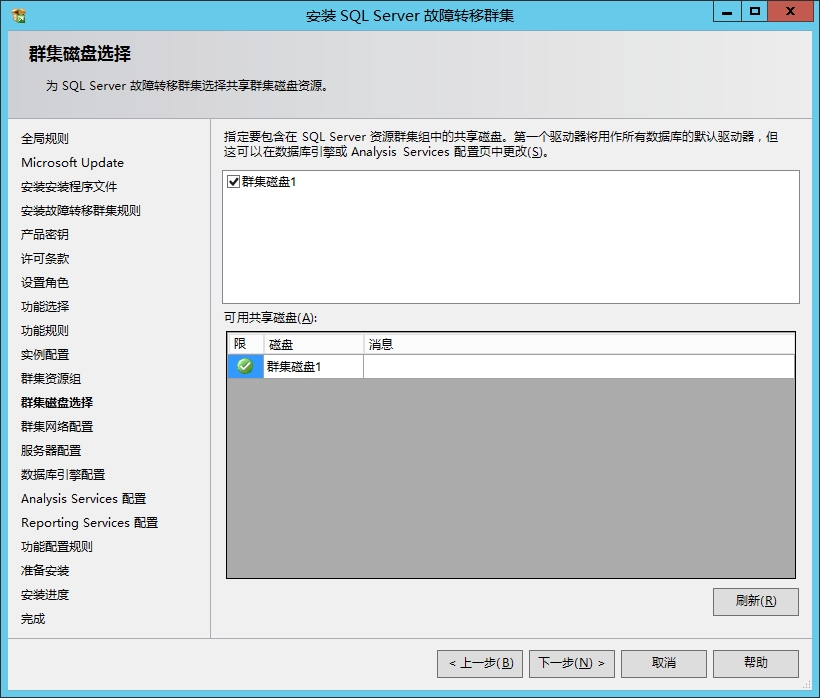
从 SQL Server 2012 开始,支持使用 SMB 文件共享来安装数据文件(包括系统数据库和用户数据库)。SMB 存储可由 Windows 文件服务器(必须是 Windows Server 2008 SP2 或后续版本)或第三方 SMB 存储设备承载。
如果需要使用共享文件夹(而不是群集共享磁盘),则在此页面不需要选择任何磁盘而直接单击“下一步”继续,如下图所示。
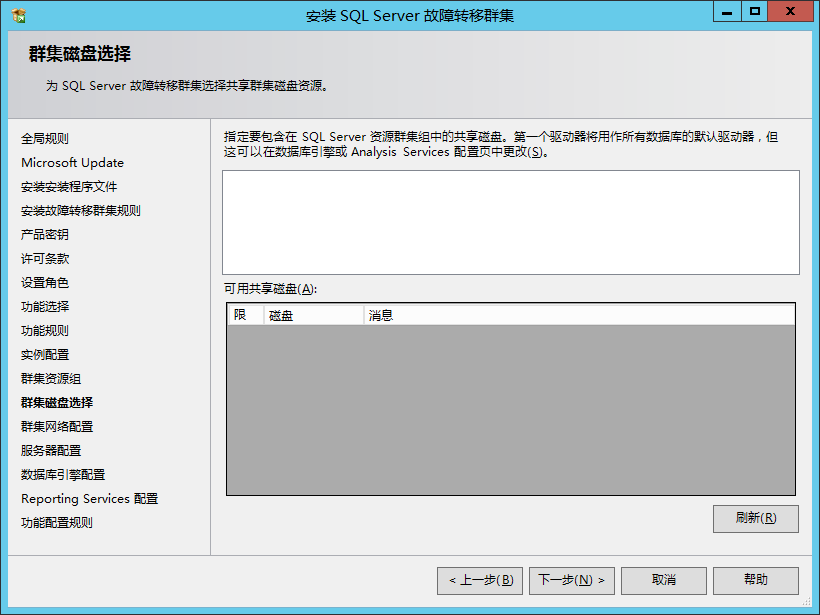
(4) 群集网络配置
为 AlwaysOn 故障转移群集指定一个 IP 地址。不建议使用 DHCP 获取动态 IP 地址。如果此处选择 DHCP,建议在 DHCP 池中为该 AlwaysOn故障转移群集实例保留一个固定地址。
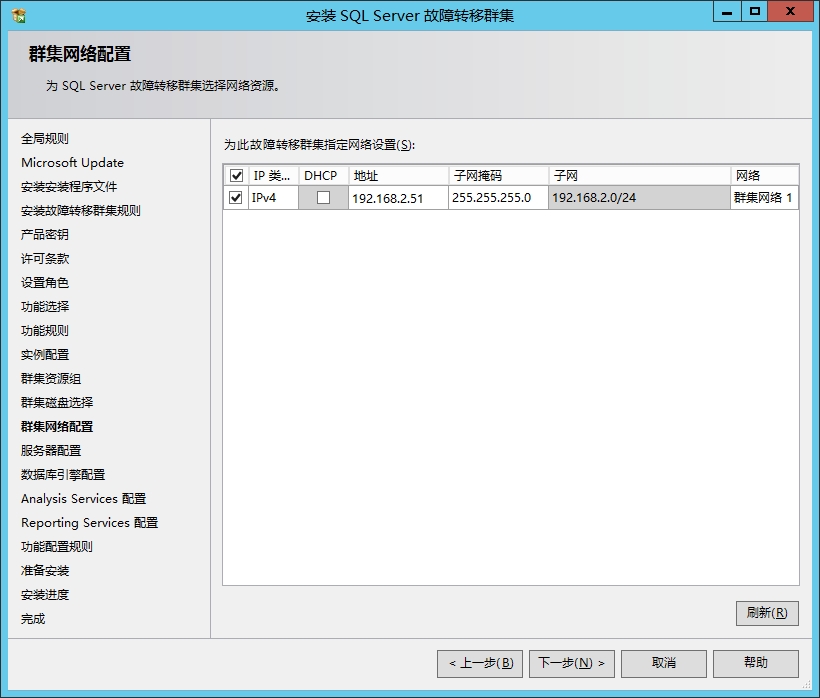
(5) 服务器配置
群集化的服务必须使用域帐户作为启动帐户,且启动类型必须为“手动”(即交给WSFC服务托管)。
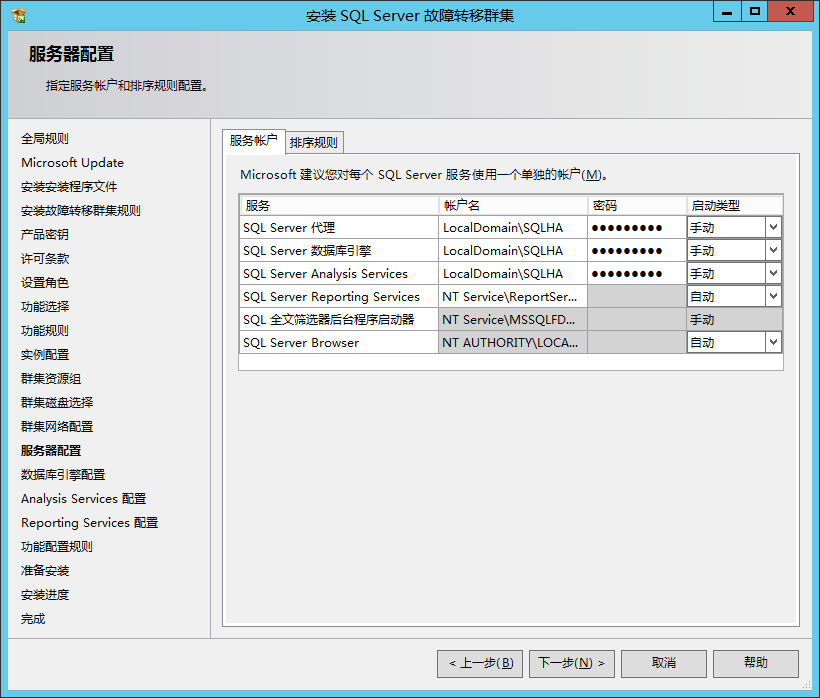
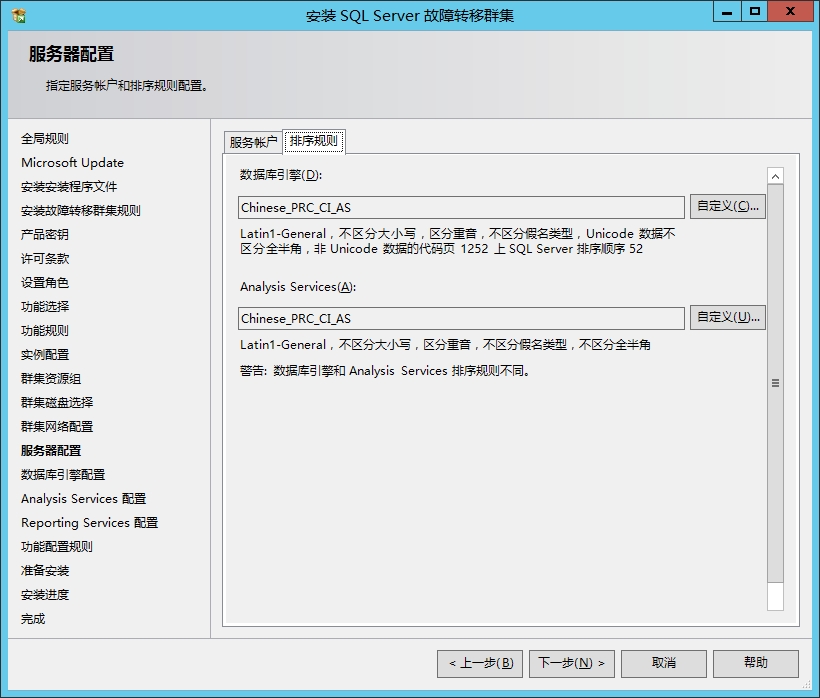
(7) 数据库引擎配置
数据库引擎配置与本地计算机独立安装时大致相同。
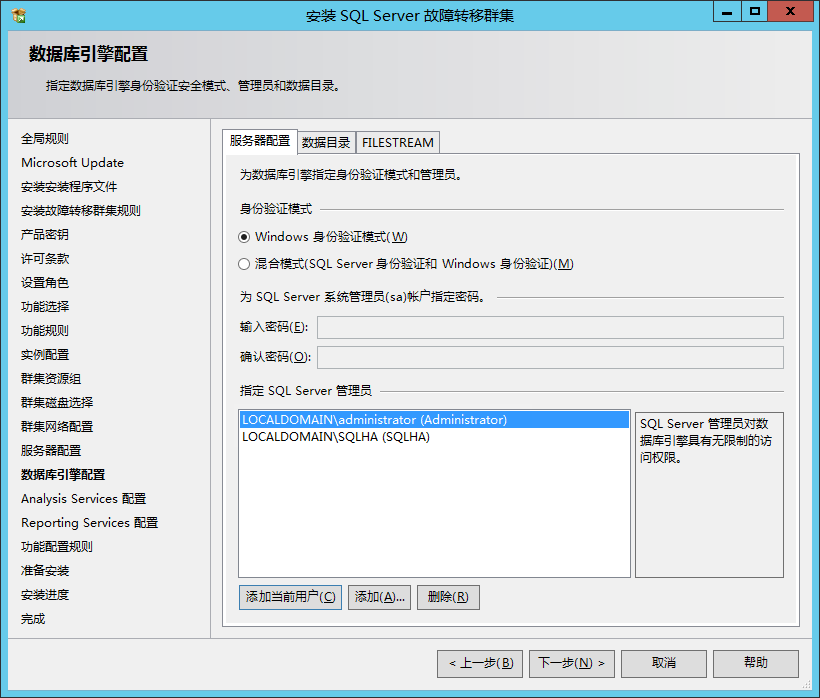
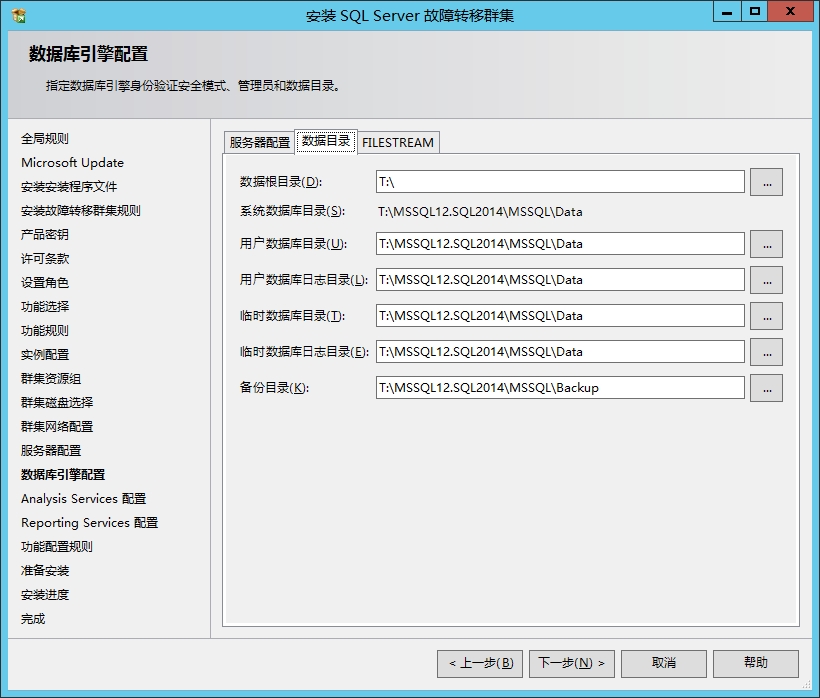
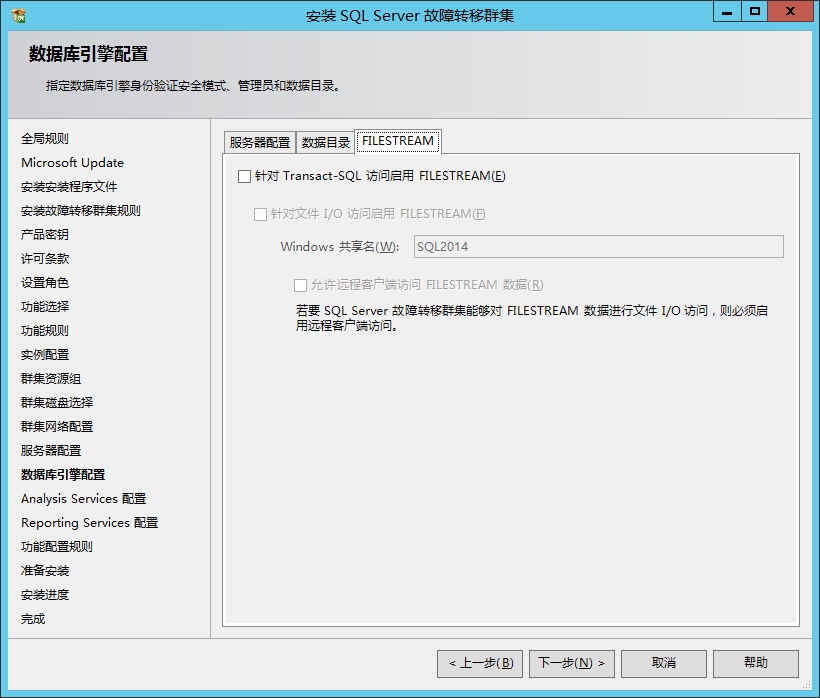
SQL Server 2012 及后续版本中,如果使用 SMB 共享文件夹来存储数据文件,请确保各节点可以访问共享文件夹。在故障转移期间,如果目标节点不能访问共享文件夹,则 SQL Server 资源将无法联机。还必须确保在“服务器配置”页面设置的 SQL Server 数据库引擎和 SQL Server Agent 服务的启动帐户对该共享文件夹具有完全控制的权限。
可以将临时数据库(tempdb)放在本地文件夹,因为tempdb在故障转移到另一个节点时需要重建,而且本地化的tempdb可以减轻数据库引擎对群集共享磁盘或 SMB 共享文件夹的负载。
备份目录必须位于群集共享磁盘或者 SMB 共享文件夹。
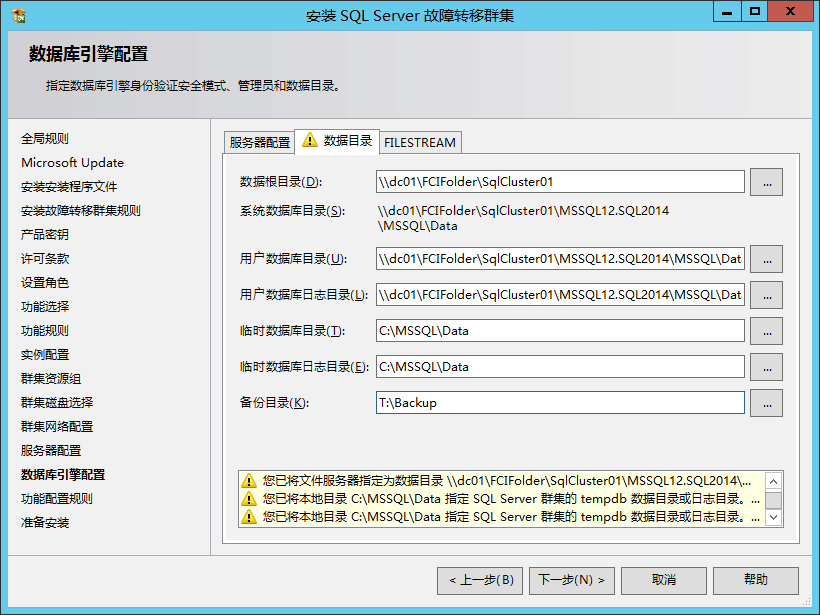
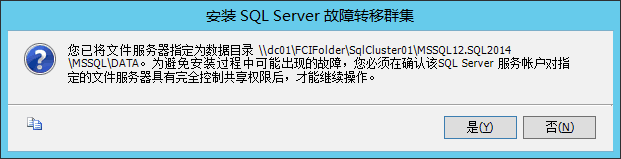
(8) SSAS 配置
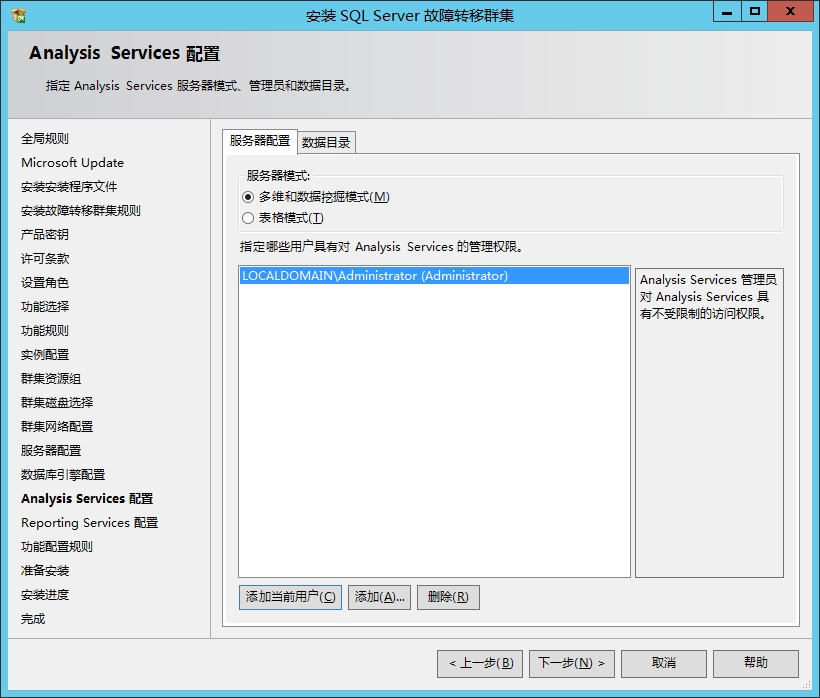
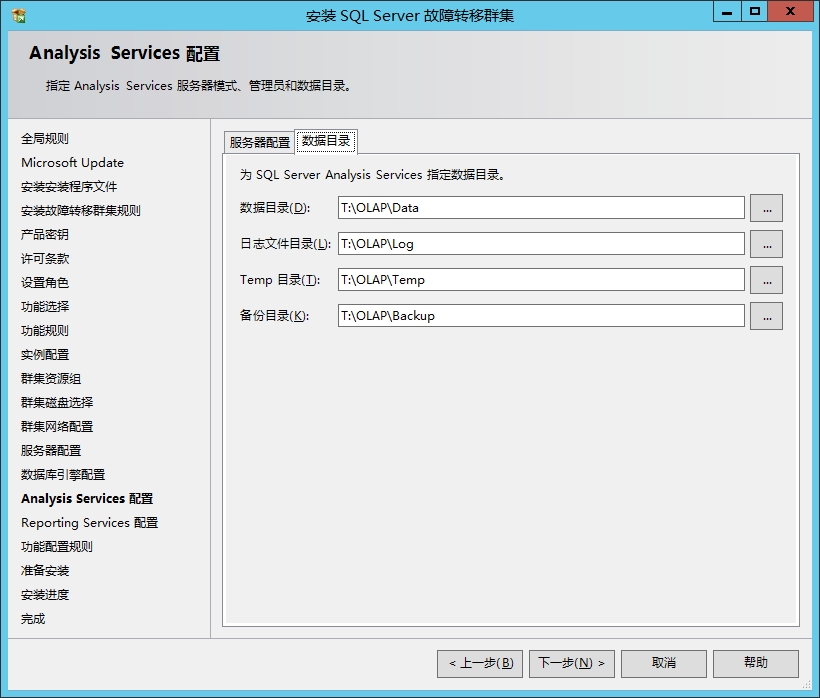
(9) SSRS 配置
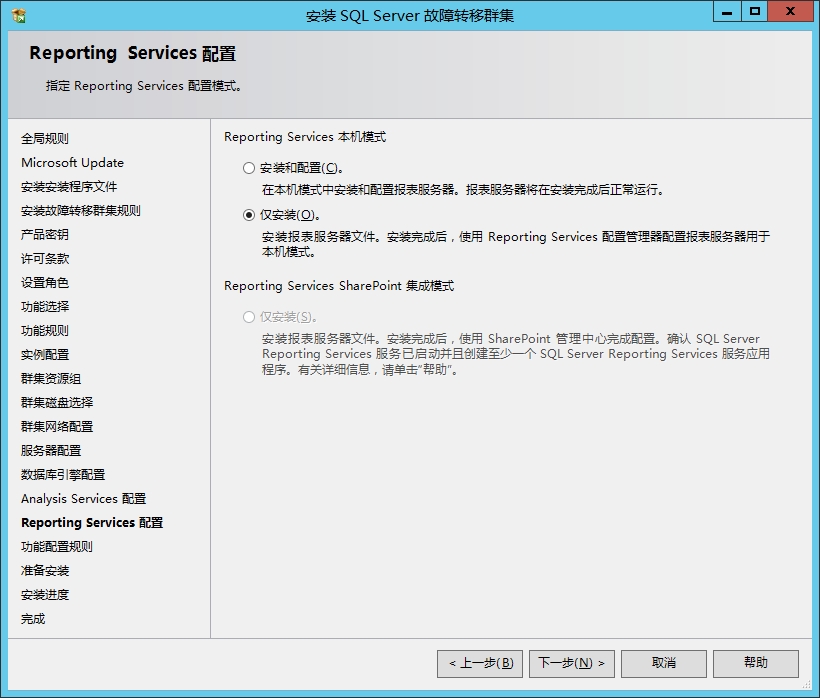
15.1.5 开始安装 AlwysOn 故障转移群集
(1) 功能配置规则
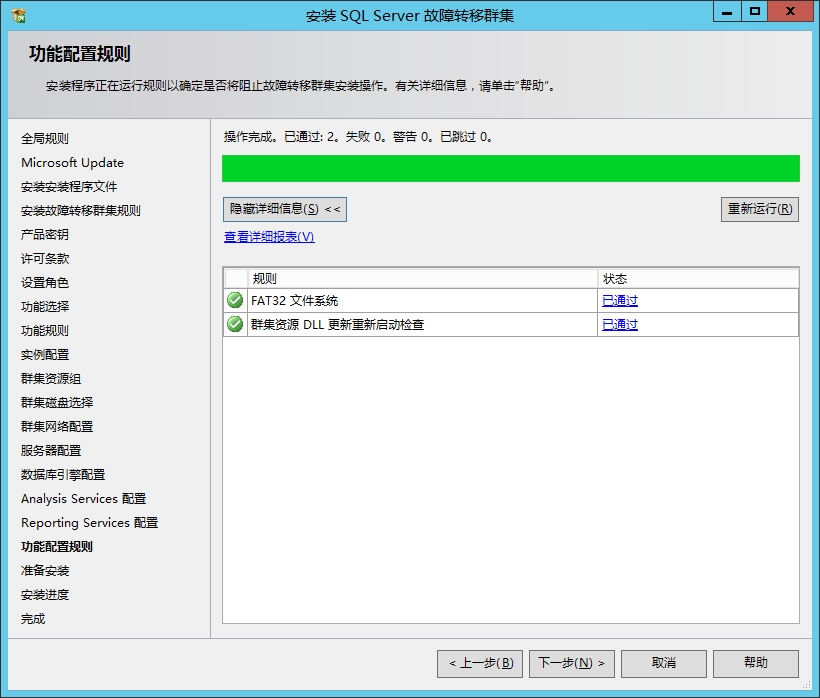
(2) 准备安装
在“准备安装”页,显示了前面步骤配置的安装选项。
在下方“配置文件路径”显示配置文件的路径及文件名。这个配置文件可用于从命令行安装,安装程序工作流为: ACTION="InstallFailoverCluster"。
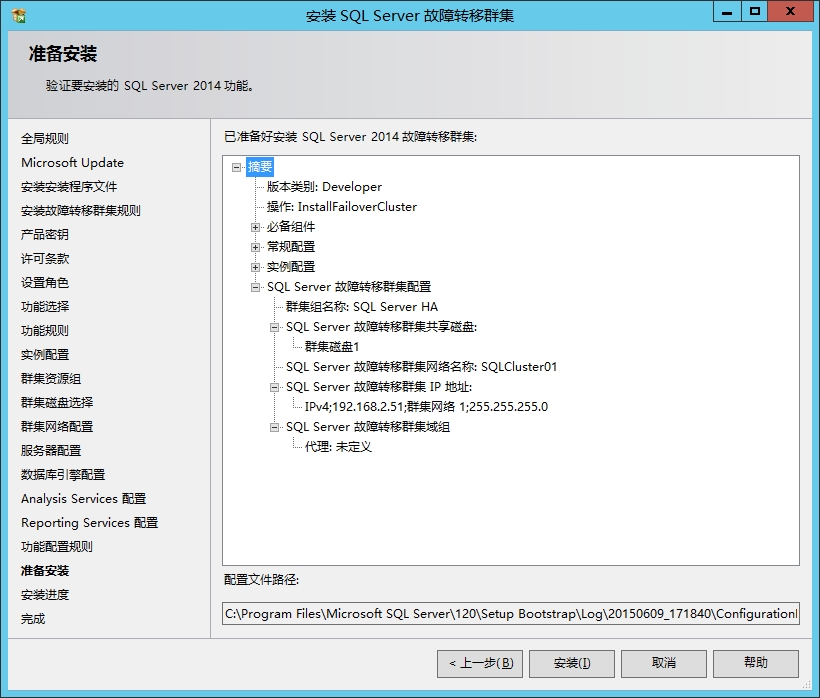
(3) 安装进度
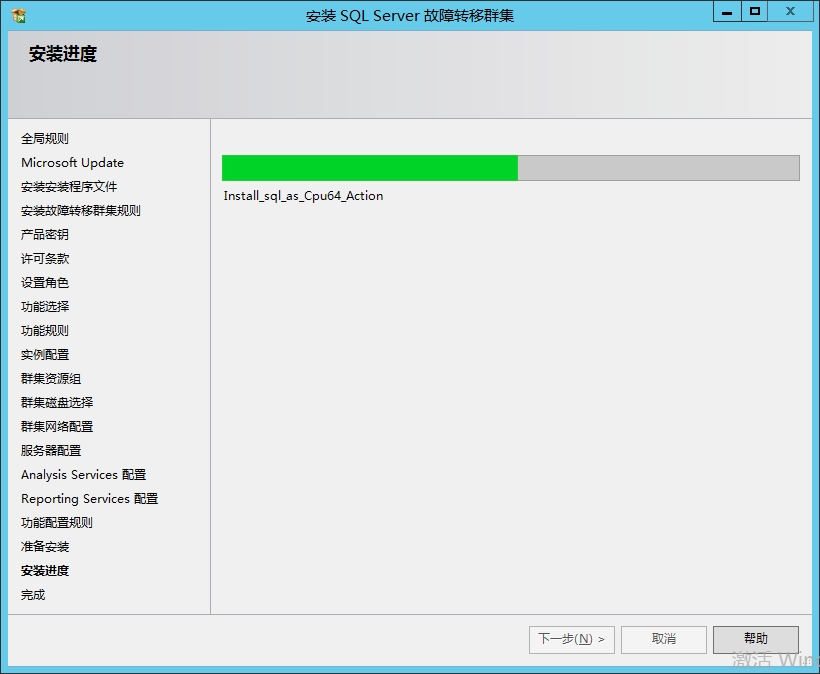
(4)完成

15.1.6 确认
安装完成之后,可以看到SQL Server 数据库引擎实际上是安装在本地,只有数据文件是放在群集共享磁盘或SMB共享文件夹。
打开“故障转移群集管理器”控制台,在左侧树状列表中展开“角色”节点,在中间详细窗格中确认刚才安装的 AlwaysOn 故障转移群集实例。
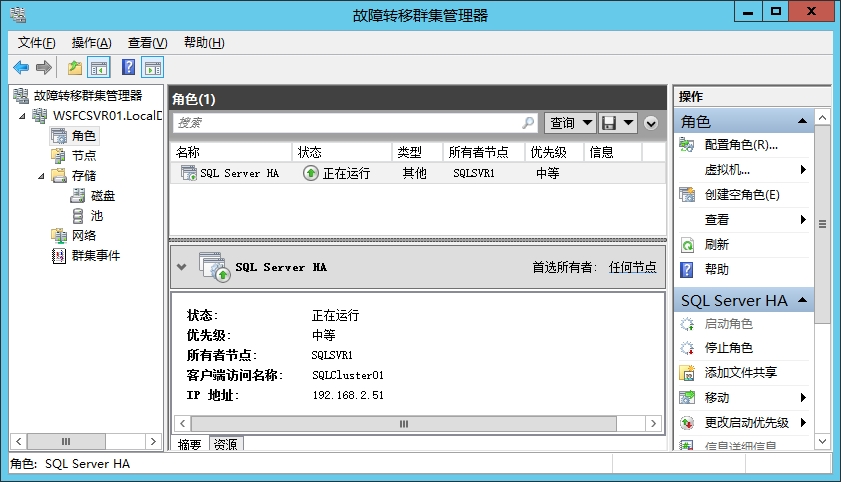
依次展开“存储”、“磁盘”,确认群集磁盘被指派给 AlwaysOn 故障转移群集。
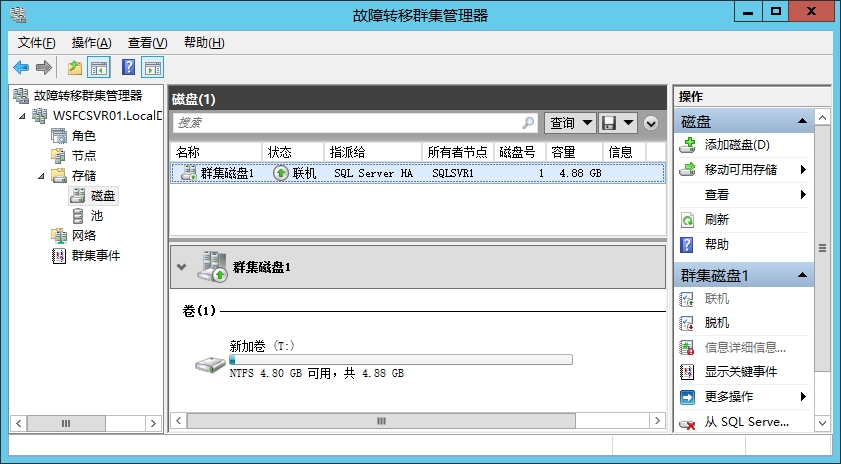
15.1.7 使用高级安装
除上了述传统安装方式之外,安装程序还提供了一种高级安装方式。
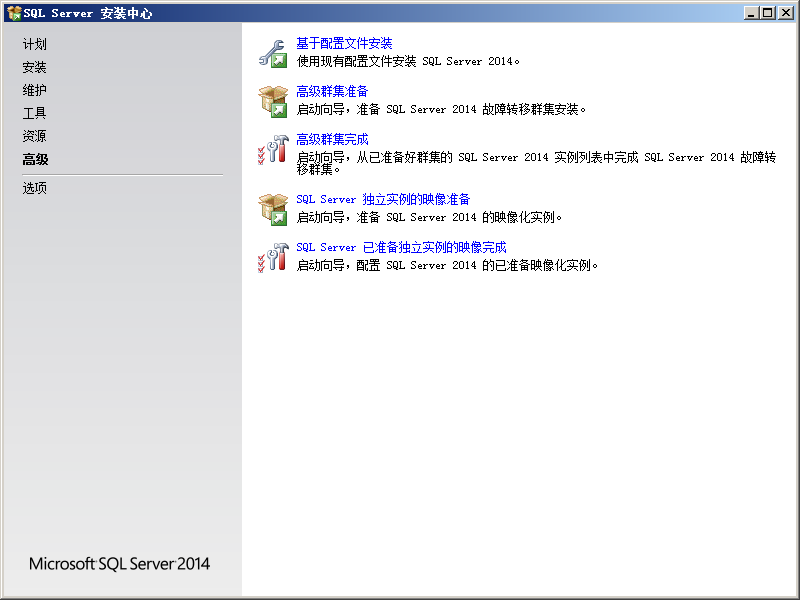
高级安装方式首先通过“高级群集准备”在主节点服务器上安装数据库引擎所需的文件。
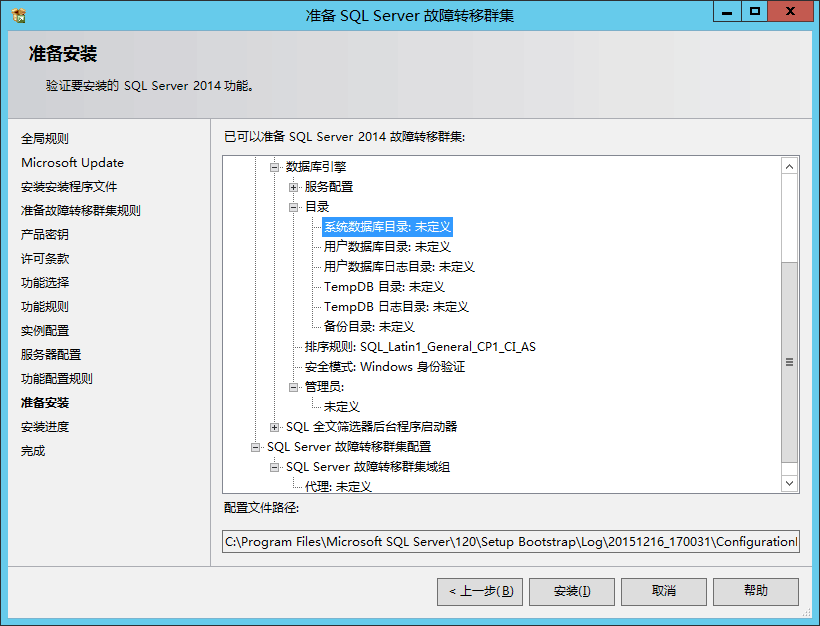
最后再运行“高级群集完成”创建群集并在群集共享磁盘或SMB共享文件夹上创建数据库。
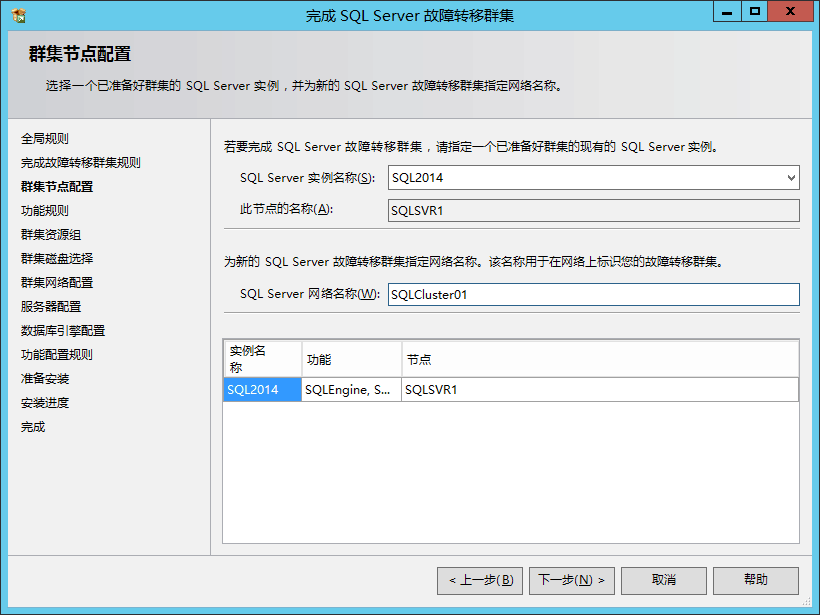
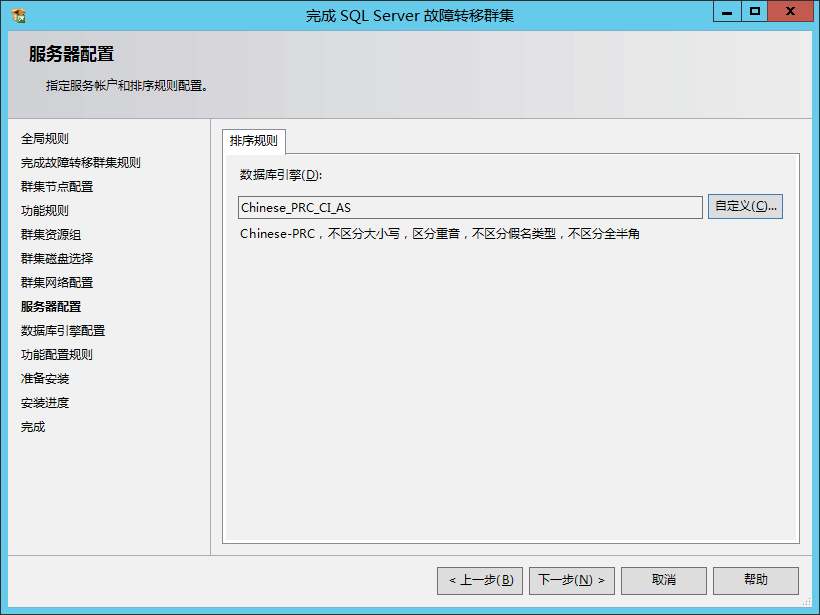
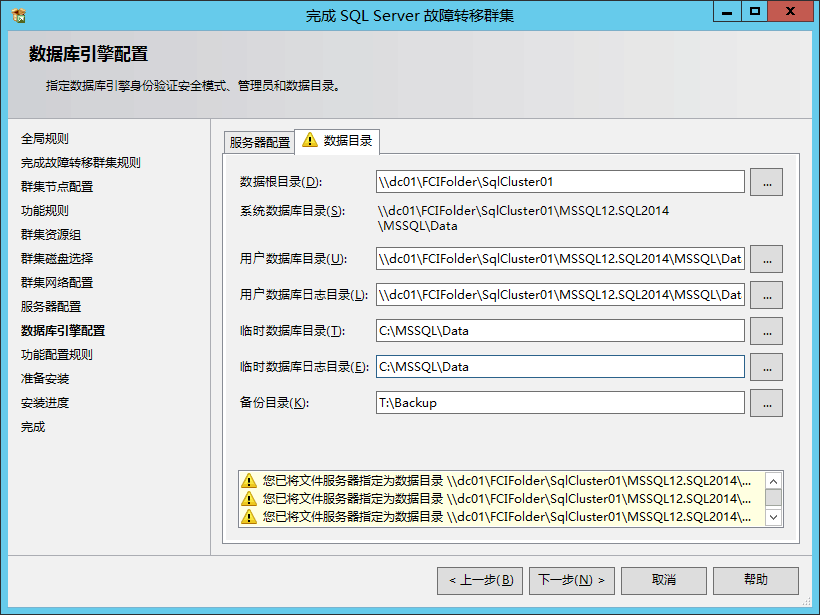
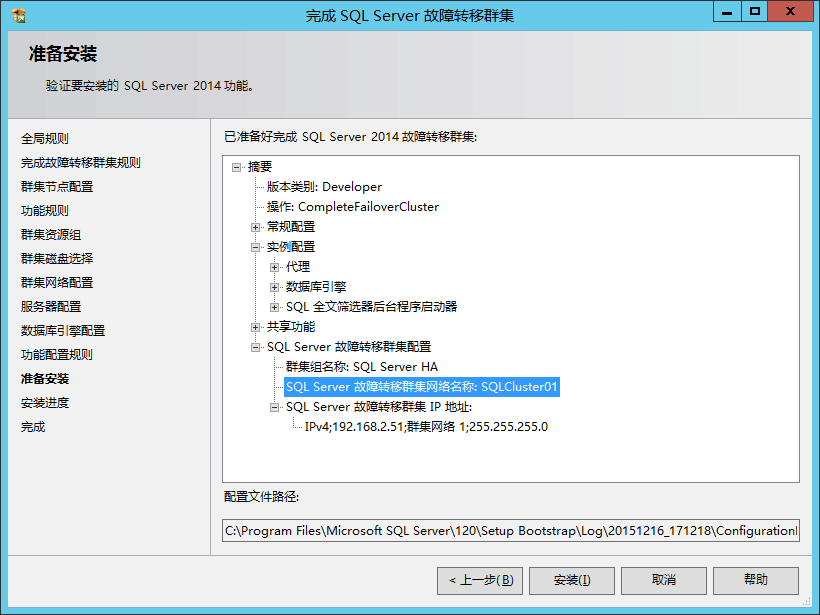
本文出自 “SQL Server 管理员指南” 博客,谢绝转载!
相关文章推荐
- VS2010编写exe程序,在其他电脑上无法运行,提示缺少mfc100.dll的解决办法
- 增量式编码器的工作原理和使用方法
- 主题切换及其管理
- 隐马尔科夫学习七(一)
- Android中Gridview和ViewPager显示图片的优化处理(2)
- php webService wsdl
- swift学习记录(private和public)
- 项目中存储过程函数
- 数据挖掘
- apache反向代理(转)
- 查询电脑系统的安装时间
- navicat for mysql 10.1.7注册码
- Uva - 202 - Repeating Decimals
- iOS下截屏的几种方法
- Uva - 202 - Repeating Decimals
- 分页控件:pager-taglib与SpringMVC结合实例
- Android 中compiledSDKVersion,minSdkVersion,targetSdkVersion的含义
- asp.net mvc4 简单使用Autofac依赖注入小结
- mvc 分部视图(Partial)显示登陆前后变化以及Shared文件夹在解决方案资源管理器中没有显示的问题
- 用Time Machine做更换电脑工具
